Page 1

V
Testo 872 - Wärmebildkamera
Bedienungsanleitung
Kurzanleitung Bedienungs-
Pocket
Guide
Thermografie
anleitung
ideos
Page 2
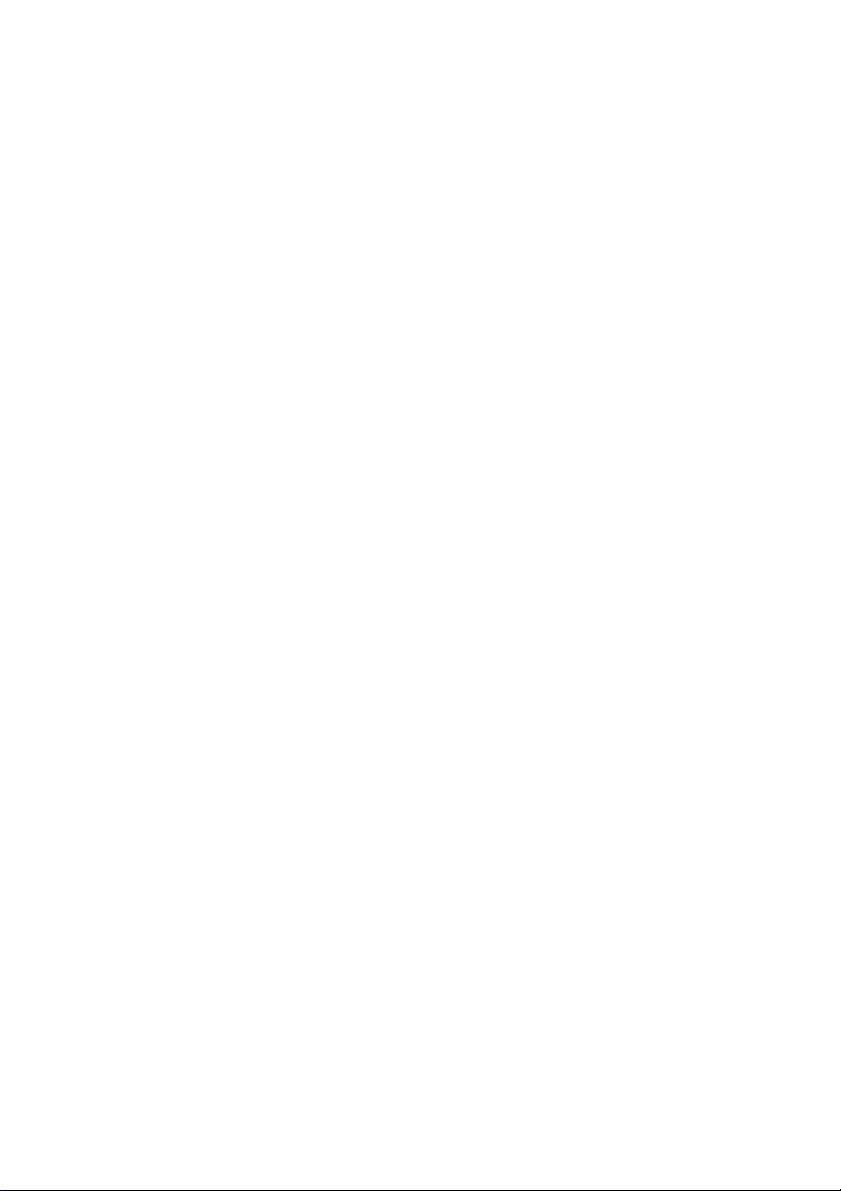
Page 3
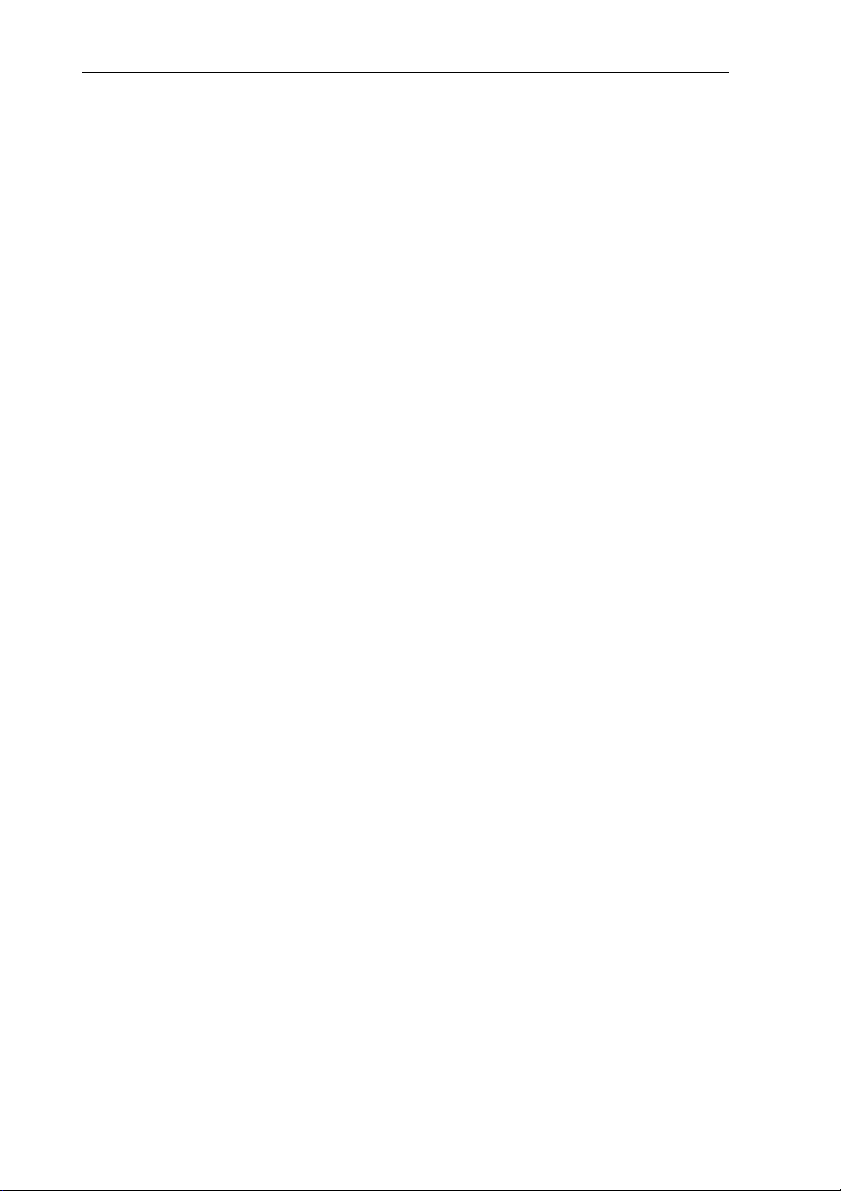
Inhaltsverzeichnis
Inhaltsverzeichnis
1 Sicherheit und Entsorgung ................................................................... 5
1.1 Zu diesem Dokument ............................................................................. 5
1.2 Sicherheit ............................................................................................... 5
1.3 Entsorgung ............................................................................................. 7
2 Technische Daten ................................................................................ 8
2.1 Bluetooth Modul ..................................................................................... 8
2.2 Allgemeine technische Daten ................................................................. 8
3 Gerätebeschreibung ........................................................................... 12
3.1 Verwendung ......................................................................................... 12
3.2 Übersicht Gerät / Bedienelemente ....................................................... 12
3.3 Übersicht Displayanzeigen ................................................................... 14
3.4 Stromversorgung ................................................................................. 15
4 Bedienung ......................................................................................... 16
4.1 Inbetriebnahme .................................................................................... 16
4.2 Gerät ein- und ausschalten .................................................................. 16
4.3 Menü kennenlernen .............................................................................. 17
4.4 Kurzwahltaste ....................................................................................... 18
5 WLAN-Verbindung - Bedienung App .................................................. 20
5.1 Verbindung ein-/ausschalten ............................................................... 20
5.2 App verwenden .................................................................................... 21
5.2.1 Verbindung herstellen ............................................................ 21
5.2.2 Anzeige auswählen ................................................................ 21
6 Bluetooth®-Verbindung ...................................................................... 23
7 Messung durchführen ........................................................................ 25
7.1 Bild speichern ...................................................................................... 26
7.2 Messfunktionen einstellen .................................................................... 26
7.3 Bildergalerie ......................................................................................... 27
7.4 Bildtyp .................................................................................................. 30
7.5 Skala einstellen .................................................................................... 30
7.6 Emissionsgrad und Reflektierte Temperatur einstellen ........................ 33
7.6.1 Emissionsgrad auswählen ..................................................... 34
7.6.2 Emissionsgrad Benutzerdefiniert einstellen ........................... 35
7.6.3 RTC einstellen ....................................................................... 35
7.6.4 ε-Assist einstellen .................................................................. 35
Page 4
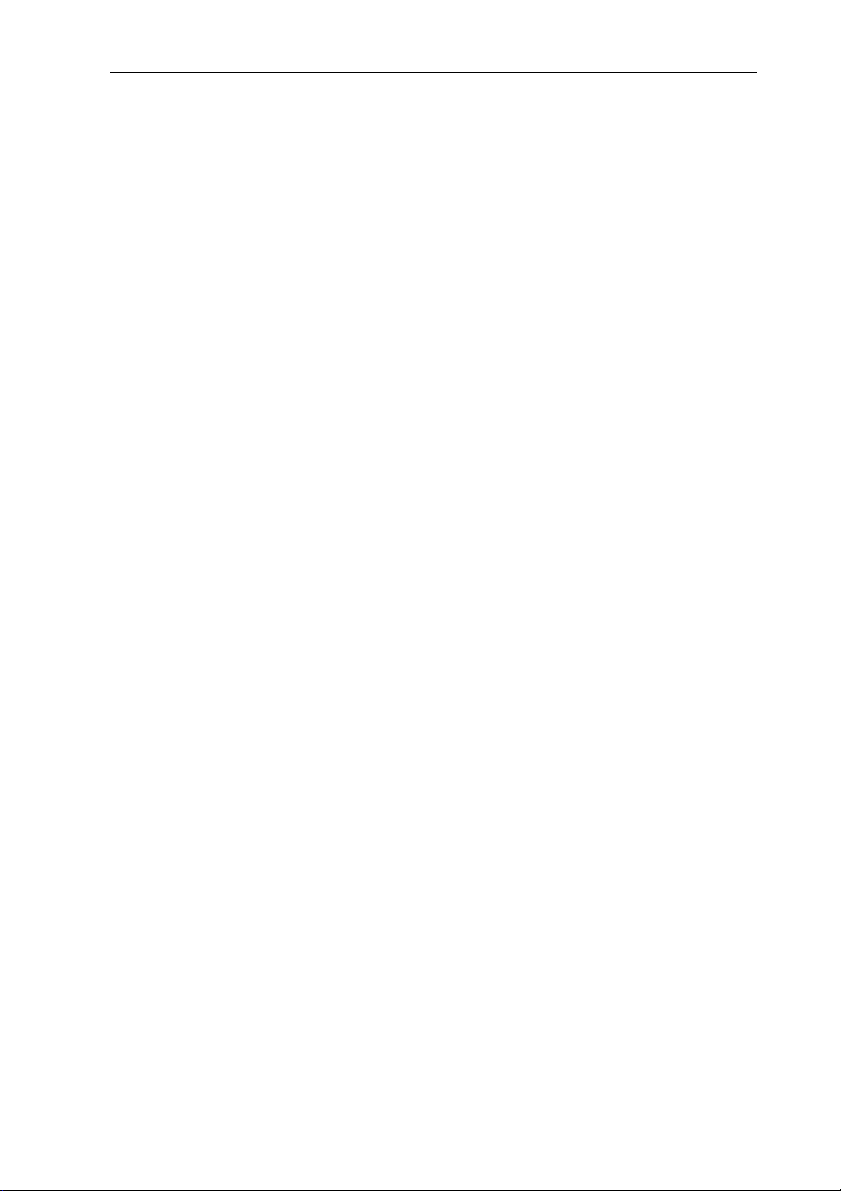
Inhaltsverzeichnis
7.7 Farbpalette wählen .............................................................................. 36
7.8 Zoom ein-/ausschalten ........................................................................ 36
7.9 Laser ein-/ausschalten ........................................................................ 36
7.10 Feuchte-, Solar- oder Elektromodus- einschalten ............................... 37
7.11 Differenztemperatur einschalten .......................................................... 37
7.12 Neuer Min/Max-Bereich ein-/aus-schalten .......................................... 39
7.13 Konfiguration ....................................................................................... 39
7.13.1 Einstellungen ......................................................................... 39
7.13.2 SuperResolution ................................................................... 41
7.13.3 JPEG speichern .................................................................... 41
7.13.4 Funk ...................................................................................... 42
7.13.5 Umgebungsbedingungen ..................................................... 42
7.13.6 Info ........................................................................................ 43
7.13.7 Vollbildmodus ....................................................................... 43
7.13.8 Einstellungen zurücksetzen................................................... 43
8 Instandhaltung ................................................................................... 45
8.1 Akku laden ........................................................................................... 45
8.2 Akku wechseln..................................................................................... 45
8.3 Gerät reinigen ...................................................................................... 47
9 Tipps und Hilfe................................................................................... 48
9.1 Fragen und Antworten ......................................................................... 48
9.2 Zubehör und Ersatzteile ....................................................................... 49
10 Zulassungen und Zertifizierung .......................................................... 50
Page 5
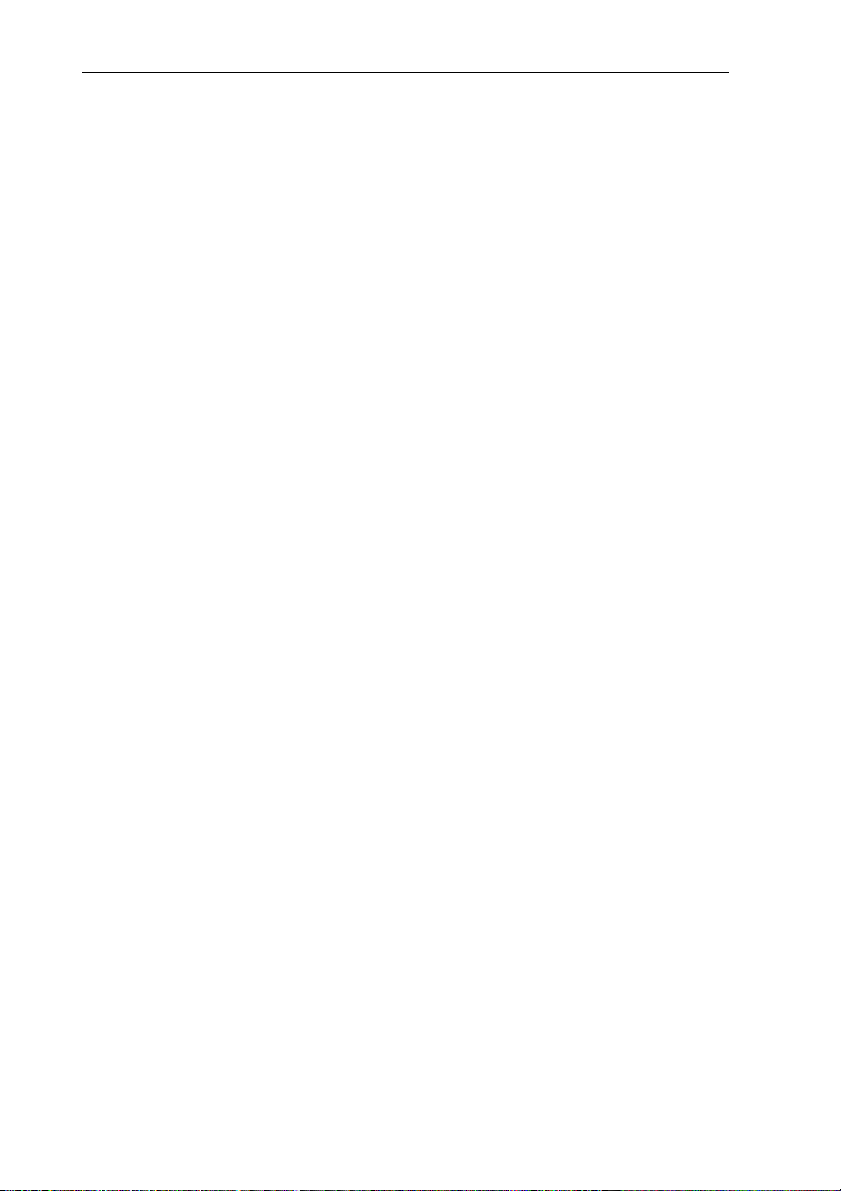
1 Sicherheit und Entsorgung
1 Sicherheit und Entsorgung
1.1 Zu diesem Dokument
• Die Bedienungsanleitung ist Bestandteil des Geräts.
• Bewahren Sie dieses Dokument während der gesamten Lebensdauer des
Geräts auf.
• Verwenden Sie stets das vollständige Original dieser Bedienungsanleitung.
• Lesen Sie diese Bedienungsanleitung aufmerksam durch und machen Sie
sich mit dem Produkt vertraut, bevor Sie es einsetzen.
• Geben Sie diese Bedienungsanleitung an zusätzliche oder spätere Nutzer
des Produktes weiter.
• Beachten Sie besonders die Sicherheits- und Warnhinweise, um
Verletzungen und Produktschäden zu vermeiden.
1.2 Sicherheit
Allgemeine Sicherheitshinweise
• Verwenden Sie dieses Gerät nur sach- und bestimmungsgemäß und
innerhalb der in den technischen Daten vorgegebenen Parametern.
• Wenden Sie keine Gewalt an, um das Gerät zu öffnen.
• Nehmen Sie das Gerät nicht in Betrieb, wenn es Beschädigungen am
Gehäuse, Netzteil oder an angeschlossenen Leitungen aufweist.
• Beachten Sie bei der Durchführung von Messungen die vor Ort gültigen
Sicherheitsbestimmungen. Auch von den zu messenden Objekten bzw.
dem Messumfeld können Gefahren ausgehen.
• Lagern Sie das Produkt nicht zusammen mit Lösungsmitteln.
• Verwenden Sie keine Trockenmittel.
• Führen Sie nur die Wartungs- und Instandhaltungsarbeiten an diesem Gerät
durch, die in dieser Dokumentation beschrieben sind. Halten Sie sich dabei
an die vorgegebenen Handlungsschritte.
5
Page 6
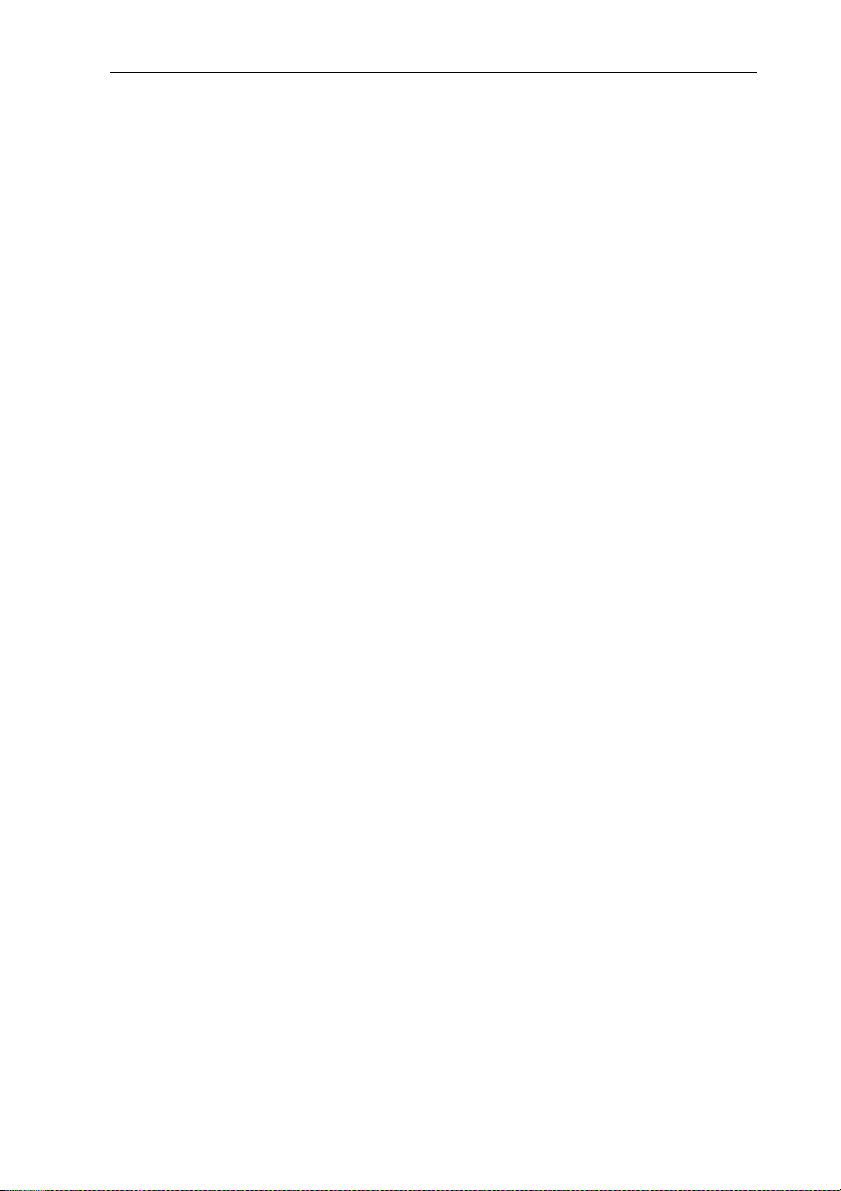
1 Sicherheit und Entsorgung
• Verwenden Sie nur Original-Ersatzteile von Testo.
• Dieses Gerät darf während des Betriebes nicht Richtung Sonne oder auf
strahlungsintensive Quellen gerichtet werden (z. B. Objekte mit
Temperaturen größer 650 °C). Dies kann zu ernsthaften Schäden am
Detektor führen. Der Hersteller übernimmt für derartig bedingte Schäden am
Mikrobolometer-Detektor keine Garantie.
Batterien und Akkus
• Die unsachgemäße Verwendung von Batterien und Akkus kann zur
Zerstörung der Batterien und Akkus, Verletzungen durch Stromstöße, Feuer
oder zum Auslaufen von chemischen Flüssigkeiten führen.
• Setzen Sie die mitgelieferten Batterien und Akkus nur entsprechend den
Anweisungen in der Bedienungsanleitung ein.
• Schließen Sie die Batterien und Akkus nicht kurz.
• Nehmen Sie die Batterien und Akkus nicht auseinander und modifizieren Sie
sie nicht.
• Setzen Sie die Batterien und Akkus nicht starken Stößen, Wasser, Feuer
oder Temperaturen über 60 °C aus.
• Lagern Sie die Batterien und Akkus nicht in der Nähe von metallischen
Gegenständen.
• Bei Kontakt mit Batterieflüssigkeit: Waschen Sie die betroffenen Regionen
gründlich mit Wasser aus und konsultieren Sie gegebenenfalls einen Arzt.
• Verwenden Sie keine undichten oder beschädigten Batterien und Akkus.
• Laden Sie den Akku nur im Gerät oder in der empfohlenen Ladestation.
• Brechen Sie den Ladevorgang unverzüglich ab, falls dieser in der
angegebenen Zeit nicht abgeschlossen sein sollte.
• Entnehmen Sie den Akku sofort aus dem Gerät oder der Ladestation, wenn
er nicht ordnungsgemäß funktioniert oder Anzeichen von Überhitzung zeigt.
Akku kann heiß sein!
• Entnehmen Sie den Akku bei längerem Nichtgebrauch aus dem Gerät, um
eine Tiefentladung zu vermeiden.
6
Page 7
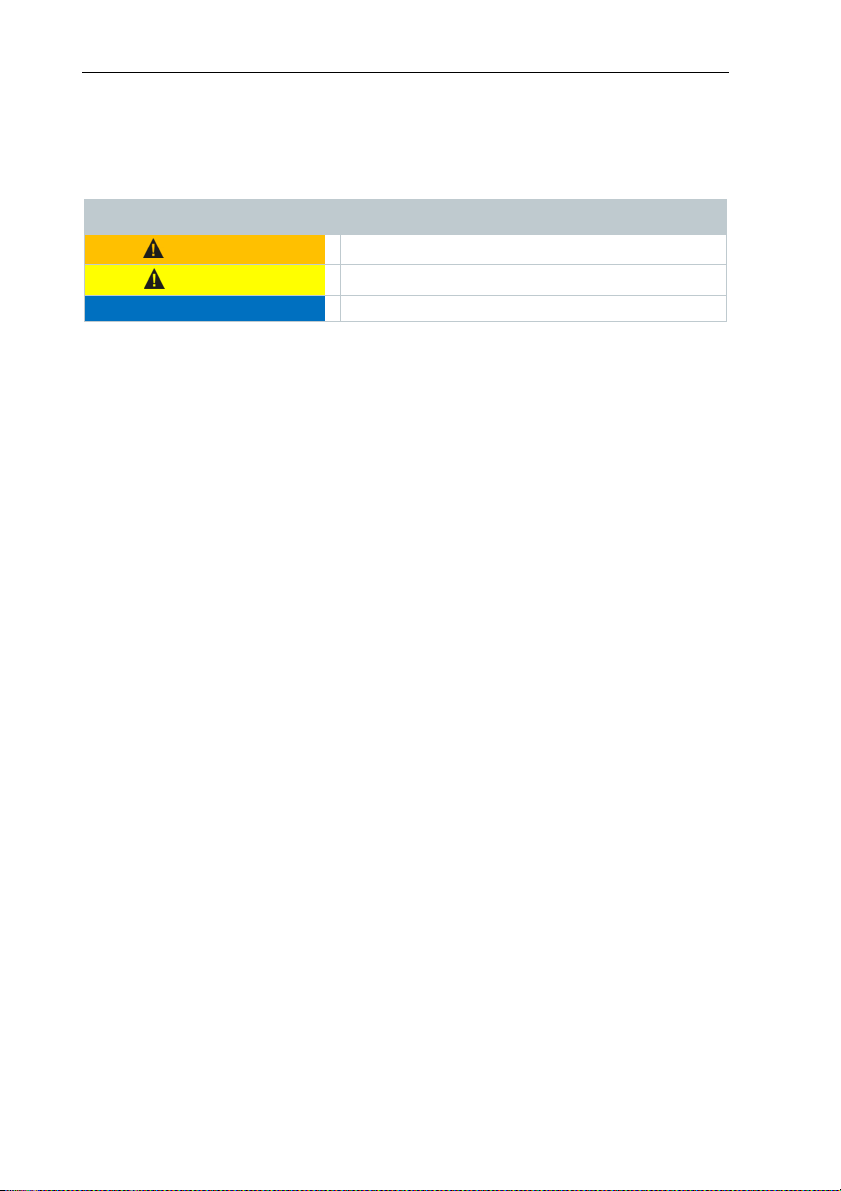
1 Sicherheit und Entsorgung
Warnhinweise
Beachten Sie stets Informationen, die durch folgende Warnhinweise
gekennzeichnet sind. Treffen Sie die angegebenen Vorsichtsmaßnahmen!
Darstellung Erklärung
1.3 Entsorgung
WARNUNG
VORSICHT
ACHTUNG
• Entsorgen Sie defekte Akkus und leere Batterien entsprechend den gültigen
gesetzlichen Bestimmungen.
• Entsorgen Sie das Gerät nach Ende der Nutzungszeit über die getrennte
Sammlung für Elektro- und Elektronikgeräte. Beachten Sie dabei die
lokalen Entsorgungsvorschriften, oder geben Sie das Produkt an Testo zur
Entsorgung zurück.
Weist auf mögliche schwere Verletzungen hin.
Weist auf mögliche leichte Verletzungen hin.
Weist auf mögliche Sachschäden hin.
7
Page 8
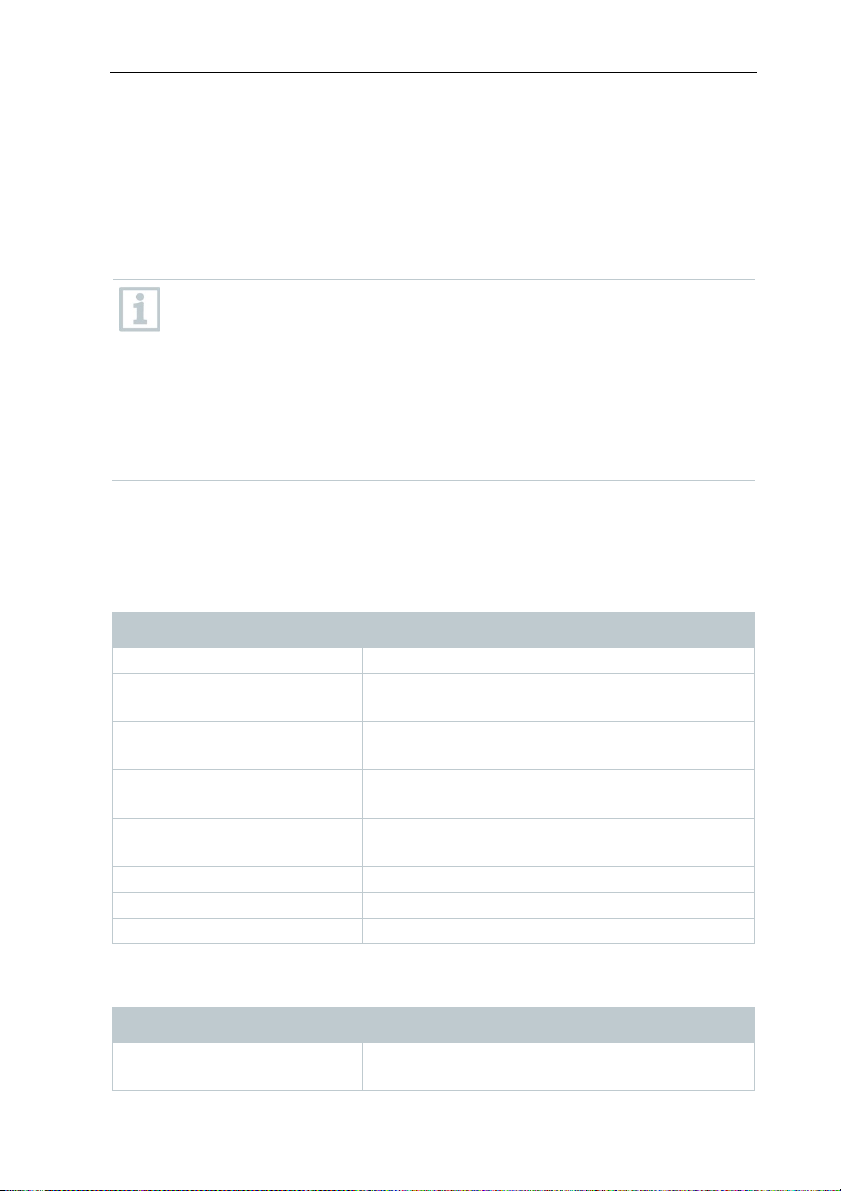
2 Technische Daten
2 Technische Daten
2.1 Bluetooth Modul
Die Verwendung des Funk-Moduls unterliegt den Regelungen und
Bestimmung des jeweiligen Einsatzlandes und das Modul darf jeweils
nur in den Ländern eingesetzt werden, für welches eine
Länderzertifizierung vorliegt.
Der Benutzer und jeder Besitzer verpflichten sich zur Einhaltung dieser
Regelungen und Verwendungsvoraussetzungen und erkennen an, dass
der weitere Vertrieb, Export, Import etc., insbesondere in Länder ohne
Funk-Zulassung, in seiner Verantwortung liegt.
2.2 Allgemeine technische Daten
Bildleistung Infrarot
Eigenschaft Werte
Infrarotauflösung 320 x 240
Thermische Empfindlichkeit
(NETD)
Sichtfeld (FOV) / min.
Fokusentfernung
Geometrische Auflösung
(IFOV)
SuperResolution (optionale
Funktion)
Bildwiederholfrequenz IR 9 Hz
Fokus Fixfokus
Spektralbereich 7,5…14 μm
Bildleistung Visuell
60 mK
42° x 30° / <0,5m
2,3 mrad
640 x 480 Pixel / 1,3 mrad
Eigenschaft Werte
Bildgröße / min.
Fokusentfernung
Min. 3,1 MP / 0,5 m
8
Page 9
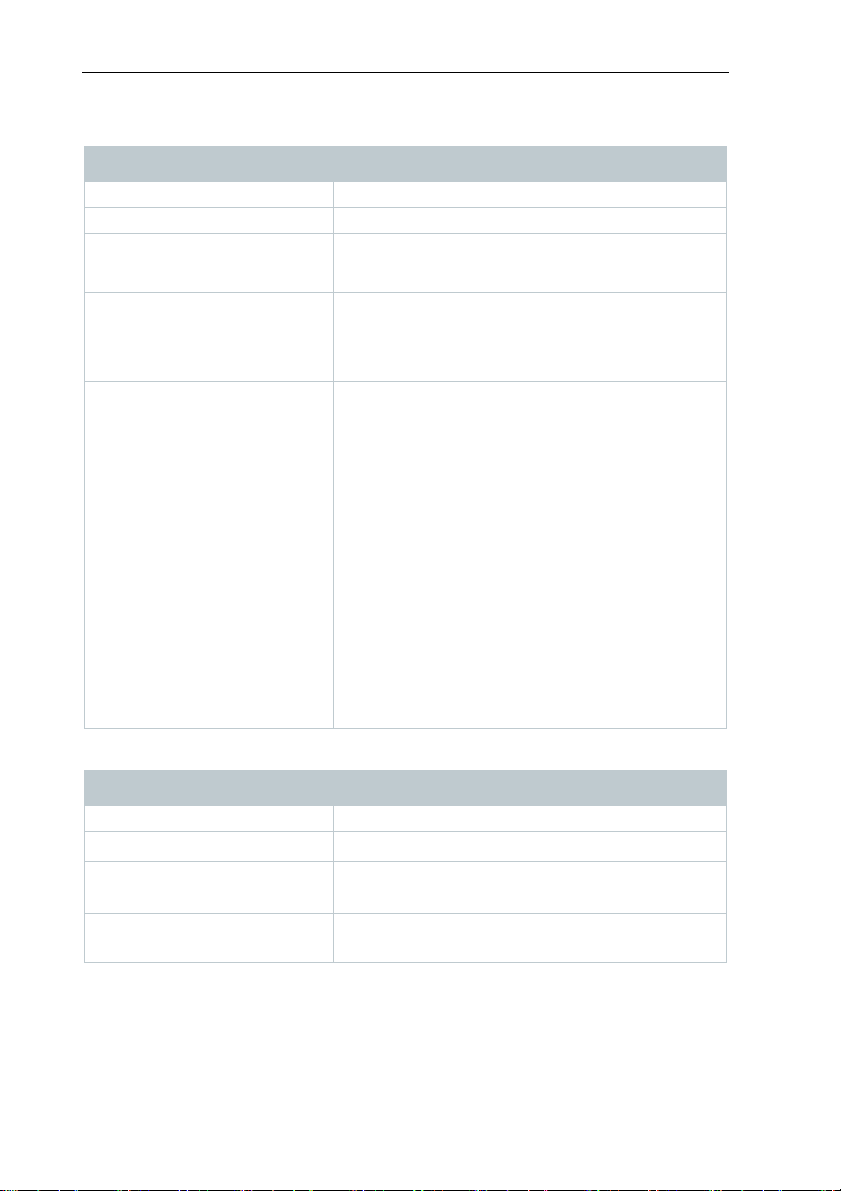
2 Technische Daten
A
Bilddarstellung
Eigenschaft Werte
Display 8,9 cm (3,5") TFT, QVGA (320 x 240 Pixel)
Digital Zoom 2x, 3x, 4x
Anzeigemöglichkeiten
Schnittstelle
Farbpaletten 11 Optionen:
Messung
• Infrarotbild
• Echtbild
• WLAN
• Bluetooth
• USB 2.0 Micro B
• Blau-Rot
• Grau
• Grau invertiert
• Hightemp
• Kalt-Heiß
• Feuchte
• Eisen
• Regenbogen
• Regenbogen HC
• Sepia
• Testo
Eigenschaft Werte
Messbereich -30…650 °C
Genauigkeit
ɛ-Assist
±2°C / ±2%
utomatische Emissionswerterkennung und
RTC-Erkennung
Einstellung Emissionsgrad /
0,01…1 / manuell
reflektierte Temperatur
9
Page 10
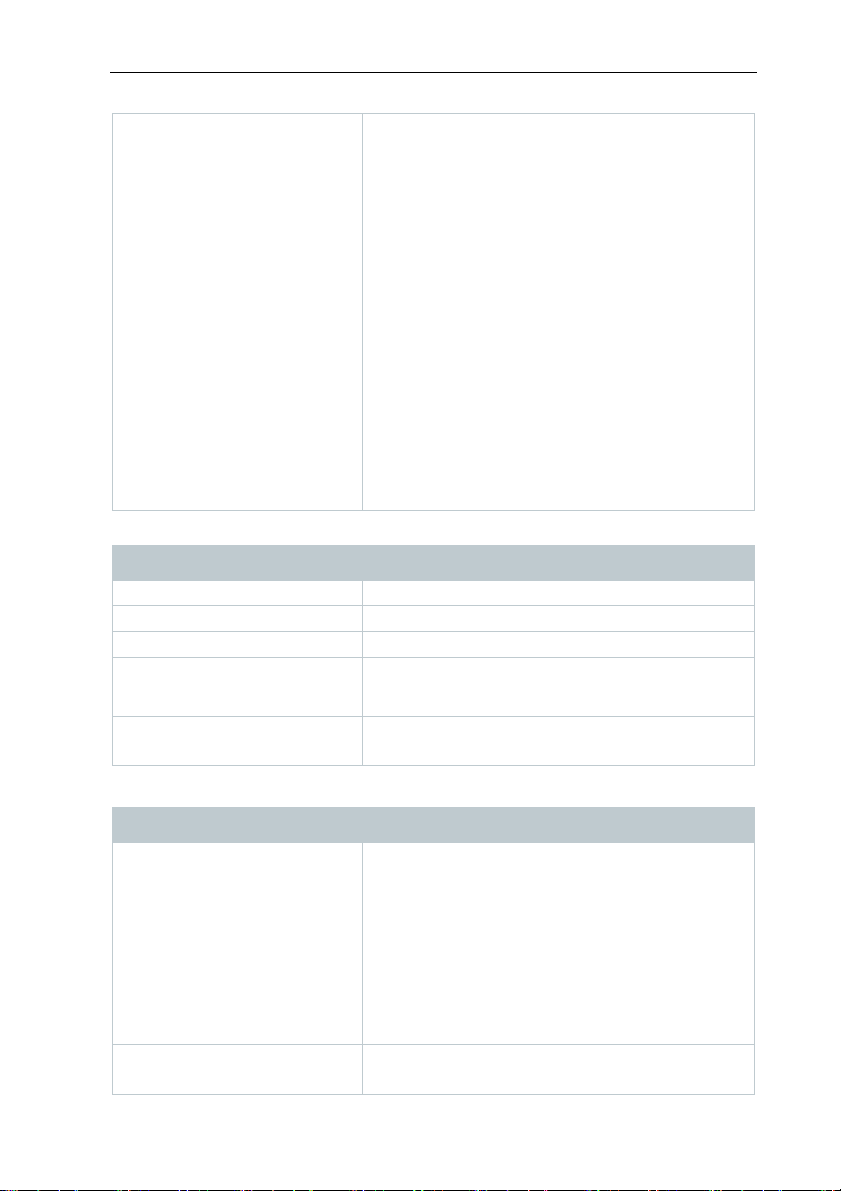
2 Technische Daten
Messfunktionen
• Ein-Punkt-Messung
• Coldspot
• Hotspot
• Differenztemperatur
• Bereichsmessung
• ScaleAssist
• iFOV warner
• Oberflächenfeuchteverteilung
• Feuchtemessung mit Feuchtefühler
testo 605i
• Solar-Modus (manuell)
• Elektro-Modus (manuell)
• Elektrische Messung mit Funkstromzange
testo 770
Kameraausstattung
Eigenschaft Werte
Digitalkamera ja
Vollbildmodus ja
Dateiformat .jpg
Videostreaming
• USB
• WiFi über die App
Laser nicht verfügbar in USA,
Japan, China
635 nm, Klasse 2
Bildspeicherung
Eigenschaft Werte
Dateiformat
• .jpg
• .bmt
• Export Möglichkeit in
.bmt
.jpg
.png
.csv
.xls
Speicherkapazität Interner Massenspeicher 2,8 GB,
> 2000 Bilder (ohne SuperResolution)
10
Page 11

2 Technische Daten
Stromversorgung
Eigenschaft Werte
Batterietyp Li-Ion-Akku 2500 mAh / 3,7 V
Betriebszeit 4,0 h @ 20 °C
Ladeoption im Gerät / in Ladestation (optional)
Ladedauer ca. 5 h über Netzteil
Umgebungsbedingungen
Eigenschaft Werte
Einsatztemperatur -15…50 °C
Lagertemperatur -30…60 °C
Luftfeuchte 20…80 %rF nicht kondensierend
Physikalische Kenndaten
Eigenschaft Werte
Gewicht 510 g (inkl. Akku)
Abmessungen 219 x 96 x 95 mm
Gehäuse PC-ABS
Schutzart (IEC 60529) IP 54
Vibration (IEC 60068-2-6) 2 G
Normen, Prüfungen, Garantie
ca. 8 h über USB-Schnittstelle eines PCs
Eigenschaft Werte
EMV 2014/30/EU
RED 2014/53/EU
Garantie 2 Jahre, Garantiebedingungen: siehe
Internetseite www.testo.com/warranty
Die EU- Konformitätserklärung finden sie auf der testo Homepage
www.testo.com unter den produktspezifischen Downloads.
11
Page 12
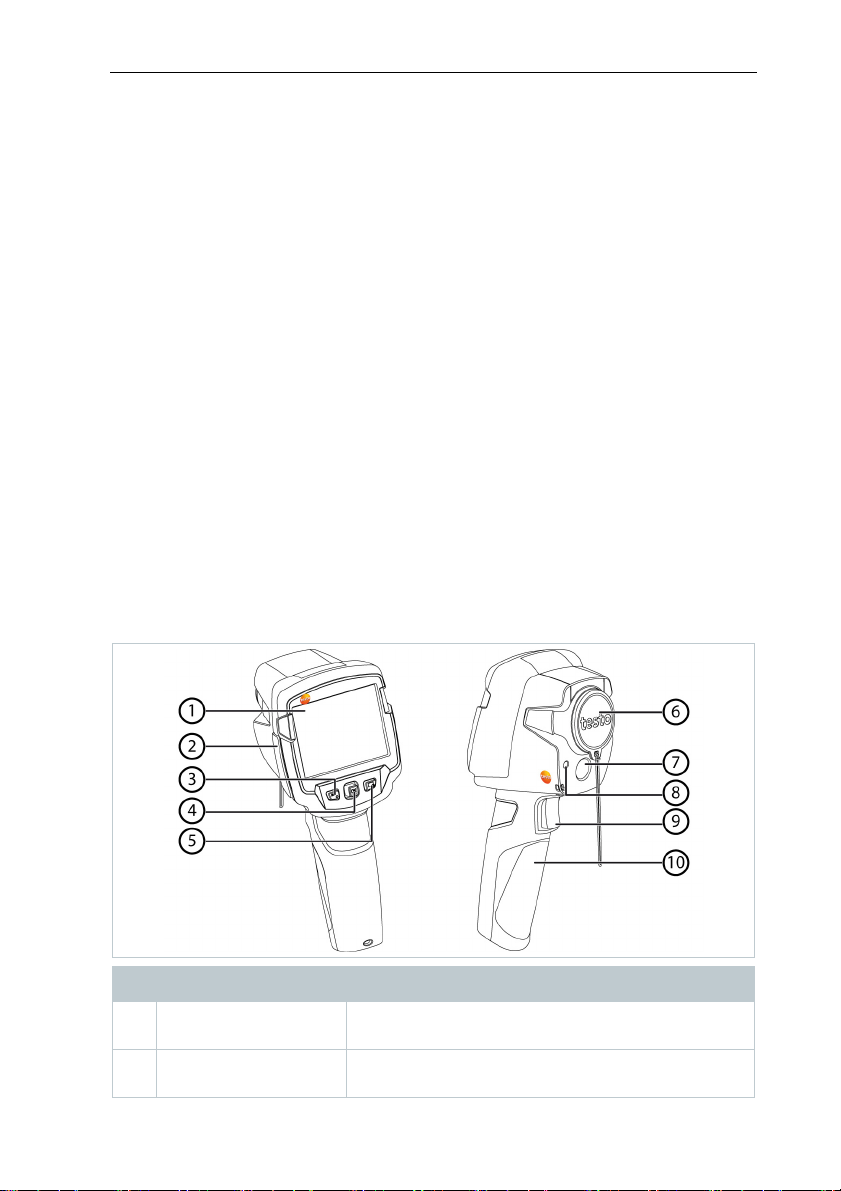
3 Gerätebeschreibung
3 Gerätebeschreibung
3.1 Verwendung
Die testo 872 ist eine handliche und robuste Wärmebildkamera. Sie ermöglicht
Ihnen die berührungslose Ermittlung und Darstellung der Temperaturverteilung
von Oberflächen.
Anwendungsgebiete
• Gebäudeinspektion: Energetische Beurteilung von Gebäuden (Heizungs-,
Lüftungs-, Klima-Handwerk, Haustechniker, Ingenieurbüros,
Sachverständige)
• Produktionsüberwachung / Qualitätssicherung: Überwachung von
Fertigungsprozessen
• Vorbeugende Wartung / Instandhaltung: Elektrische und mechanische
Inspektion von Anlagen und Maschinen
3.2 Übersicht Gerät / Bedienelemente
Element Funktion
1 Display Zeigt Infrarot- und Echtbilder, Menüs und
Funktionen
2 Schnittstellen-
Terminal
Beinhaltet Micro-USB-Schnittstelle für Stromversorgung und Verbindung zum Computer
12
Page 13
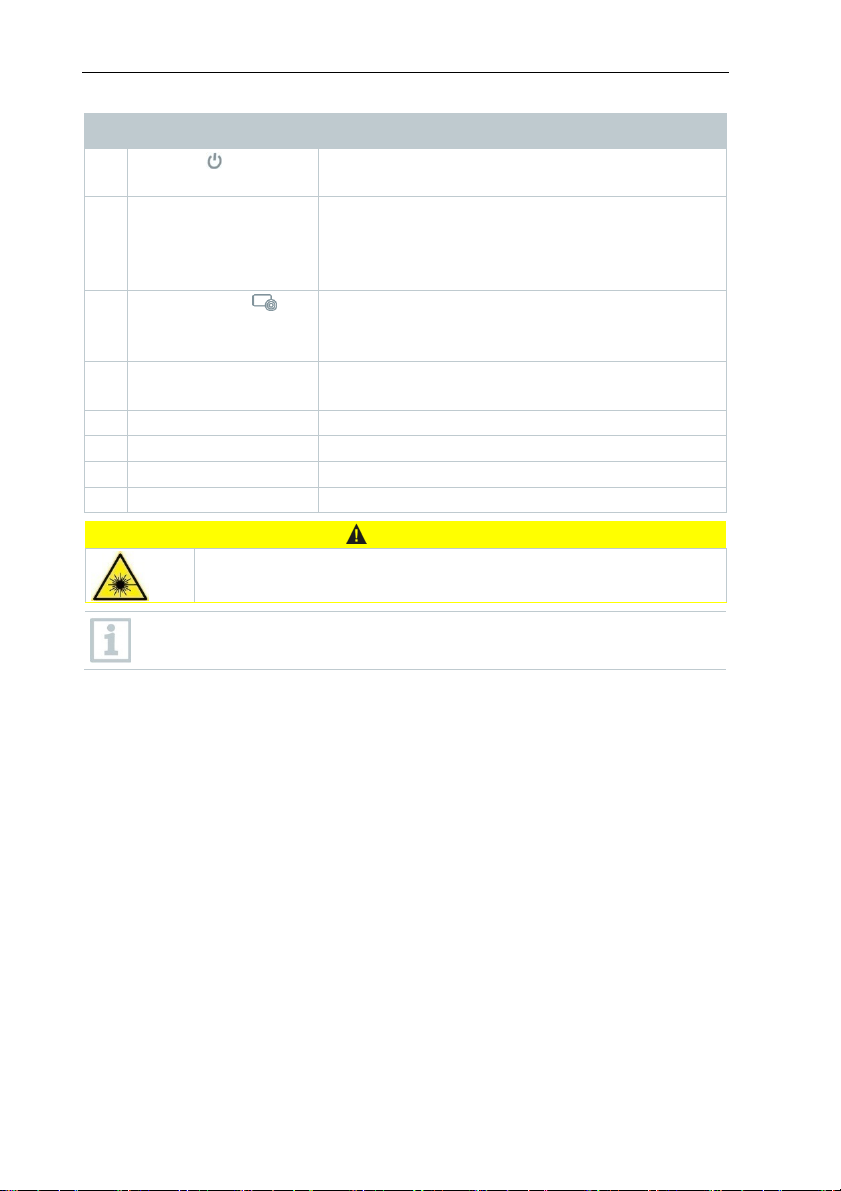
3 Gerätebeschreibung
Element Funktion
3 - Taste
- Taste Esc
4 - Taste OK
- Joystick
5 Kurzwahltaste Öffnet die der Kurzwahltaste zugeordnete
6 Objektiv Infrarot-
kamera; Schutzkappe
7 Digitalkamera Nimmt Echtbilder auf
8 Laser Markierung der Mess-Stelle
9 Trigger Speichert das angezeigte Bild
10 Akkufach Beinhaltet den Akku
Laserstrahlung! Laser Klasse 2
- Nicht in den Laserstrahl blicken
Laser kann über die Remote-Funktion auch per Smartphone oder
Tablet aktiviert werden.
- Kamera ein- und ausschalten
- Aktion abbrechen
- Menü öffnen, Funktion wählen, Einstellung
bestätigen
- Im Menü navigieren, Funktion markieren,
Farbpalette wählen
Funktion; das Symbol der ausgewählten
Funktion wird unten rechts im Display angezeigt
Nimmt Infrarotbilder auf; schützt das Objektiv
VORSICHT
13
Page 14
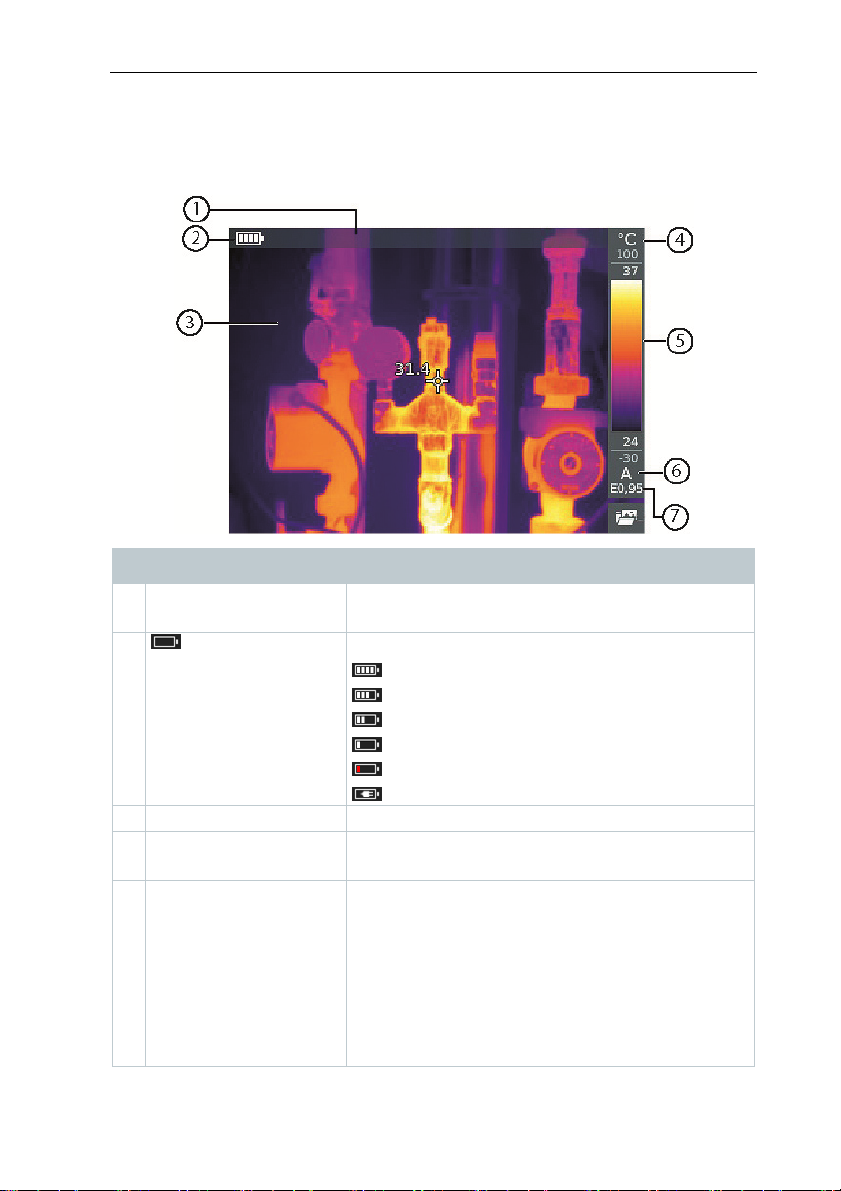
3 Gerätebeschreibung
3.3 Übersicht Displayanzeigen
Element Funktion
1 Statuszeile In der Statusleiste werden, je nach Einstellung,
Werte angezeigt.
2
Akkukapazität / Ladezustand:
: Akkubetrieb, Kapazität 75-100%
: Akkubetrieb, Kapazität 50-75%
: Akkubetrieb, Kapazität 25-50%
: Akkubetrieb, Kapazität 10-25%
: Akkubetrieb, Kapazität 0-10%
: Netzbetrieb, Akku wird geladen
3 Bildanzeige Anzeige von IR-Bild oder Echtbild
4 °C oder °F Eingestellte Einheit für Messwert und Skalen-
anzeigen
5 Skala - Temperatureinheit
- graue Ziffern: Messbereich
- weiße Ziffern: Temperaturspanne des
dargestellten Bildes, mit Anzeige des minimalen / maximalen Messwerts (bei automatischer Skalenanpassung) bzw. des
eingestellten minimalen / maximalen Anzeigewerts (bei manueller Skalenanpassung)
14
Page 15
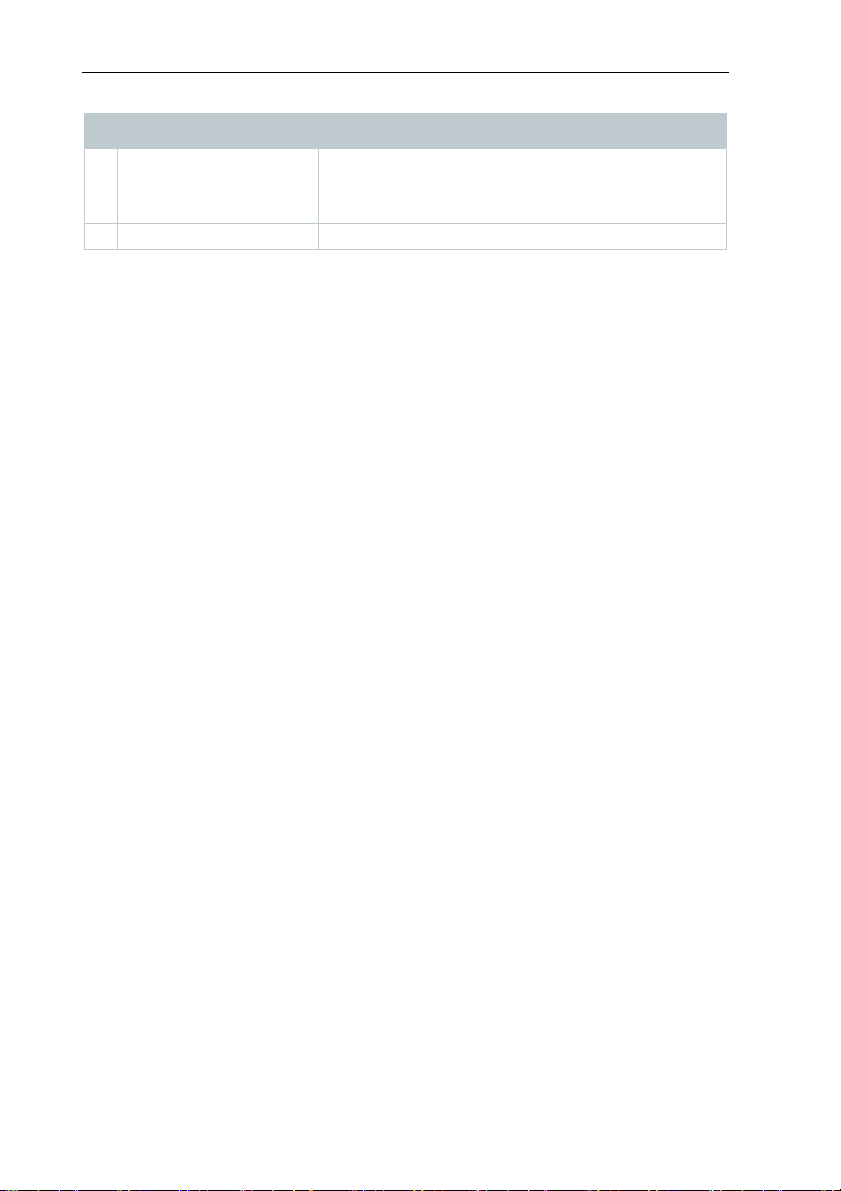
3 Gerätebeschreibung
Element Funktion
6 A, M oder S A - automatische Skalenanpassung
M - manuelle Skalenanpassung
S - ScaleAssist ist aktiviert
7 E ... Eingestellter Emissionsgrad
3.4 Stromversorgung
Die Stromversorgung des Geräts erfolgt über einen wechselbaren Akku oder
das mitgelieferte Netzteil (Akku muss eingelegt sein).
Bei angeschlossenem Netzteil erfolgt die Stromversorgung automatisch über
das Netzteil und der Akku wird geladen (nur bei Umgebungstemperaturen von
0 bis 40 °C).
Ist das Gerät über die USB-Schnittstelle mit einem PC verbunden und ausgeschaltet, wird der Akku über die USB-Schnittstelle geladen.
Das Laden des Akkus ist auch mit einer Ladestation möglich (Zubehör).
Zur Erhaltung der Systemdaten während einer Stromunterbrechung (z. B. bei
einem Akkuwechsel) ist das Gerät mit einer Pufferbatterie ausgestattet.
15
Page 16
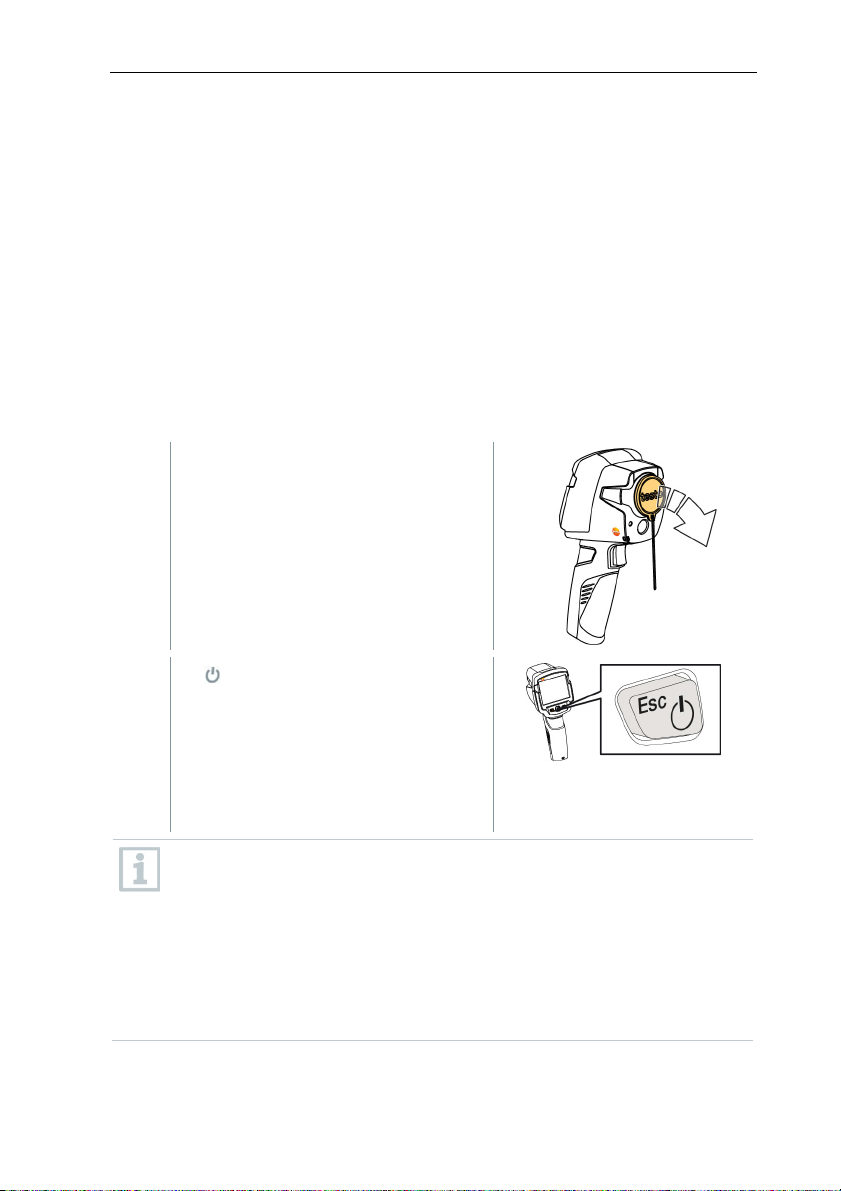
4 Bedienung
4 Bedienung
4.1 Inbetriebnahme
Bitte beachten Sie hierzu die mitgelieferte Inbetriebnahmeanleitung 1st steps
testo 872 (0970 8652).
4.2 Gerät ein- und ausschalten
Kamera einschalten
1 - Schutzkappe vom Objektiv nehmen.
16
2
- drücken.
Die Kamera startet.
Der Startbildschirm erscheint auf dem
Display.
Zur Gewährleistung der Messgenauigkeit führt die Kamera ca. alle 60 s
einen automatischen Nullpunktabgleich durch. Dies ist hörbar an einem
"Klacken". Das Bild bleibt dabei einen kurzen Moment stehen.
Während der Aufwärmzeit der Kamera (Dauer ca. 90 Sekunden) erfolgt
der Nullpunktabgleich häufiger.
Während der Aufwärmzeit wird keine Messgenauigkeit gewährleistet.
Zur Indikation kann das Bild bereits herangezogen und gespeichert
werden.
Page 17

Kamera ausschalten
1
- gedrückt halten, bis der Laufbalken durchgelaufen ist.
Das Display erlischt.
Die Kamera ist ausgeschaltet.
4.3 Menü kennenlernen
1 - OK drücken, um Menü zu öffnen.
4 Bedienung
2 - Joystick nach unten / oben
bewegen, um Funktion zu
markieren (orange umranden).
17
Page 18
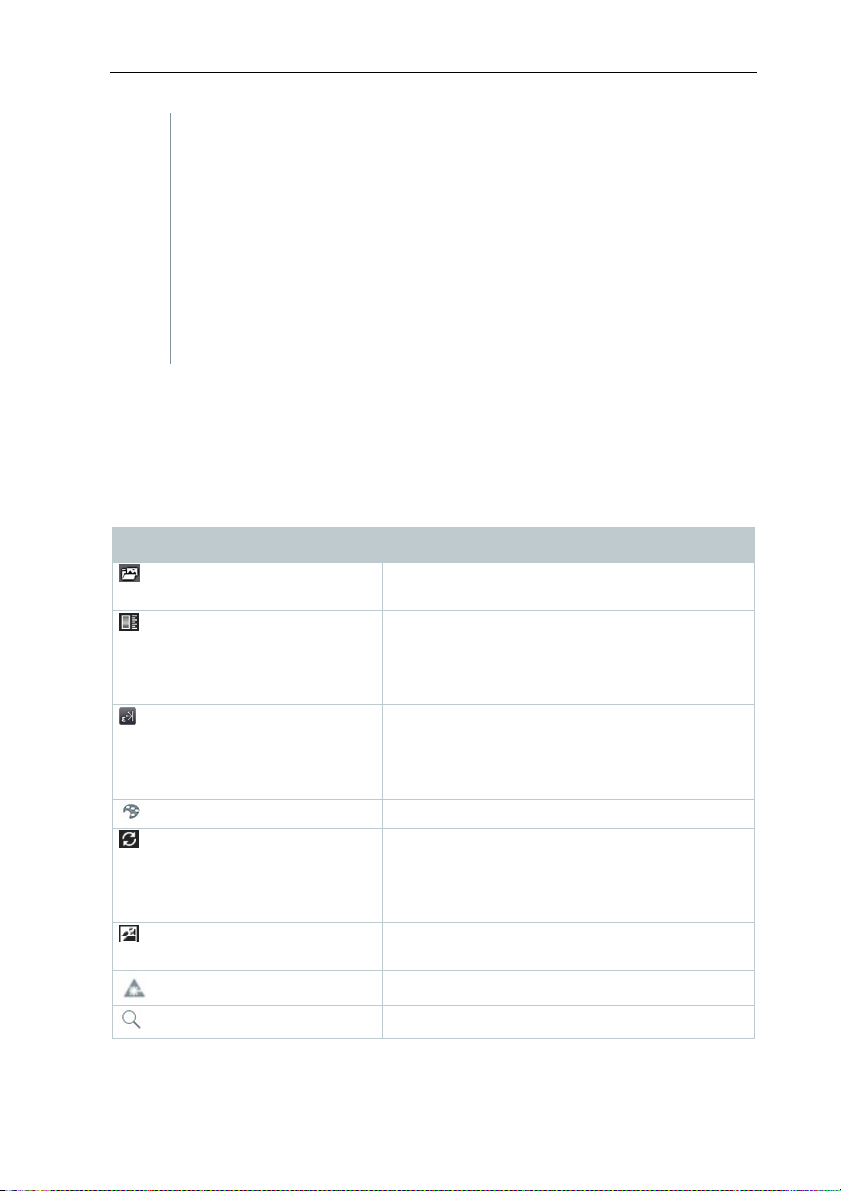
4 Bedienung
3 - OK drücken, um Funktion zu wählen.
3.1 - Joystick nach rechts bewegen, um Untermenü (gekennzeichnet
mit >) zu öffnen.
- zum Hauptmenü zurückkehren:
o Joystick nach links bewegen oder
o Joystick auf die Menüzeile bewegen und OK drücken.
4.4 Kurzwahltaste
Die Kurzwahltaste ist eine weitere Navigationsmöglichkeit, mit der Sie
bestimmte Funktionen mit nur einem Tastendruck aufrufen können.
Beschreibung des Kurzwahlmenüs
Menüpunkt Funktion
Bildergalerie
Skala
Die Funktion ist nur bei
Einstellung Bildtyp Infrarot
verfügbar)
Emissionsgrad
Die Funktion ist nur bei
Einstellung Bildtyp Infrarot
verfügbar)
Palette
Abgleich
Die Funktion ist nur bei
Einstellung Bildtyp Infrarot
verfügbar)
Bildtyp
Laser
Zoom
Öffnet eine Übersicht der gespeicherten
Bilder.
Skala-Grenzen einstellen.
Emissionsgrad (E) und reflektierte
Temperatur (RTC) einstellen.
Wechselt die Auswahl der Palette.
Führt einen manuellen Nullpunktabgleich
durch.
Wechselt die Bildanzeige zwischen Infrarotund Echtbild.
Aktiviert den Laser-Pointer.
Vergrößert den Bildausschnitt (2x, 3x, 4x)
18
Page 19

Belegung ändern
1 - Joystick nach rechts bewegen.
Das Auswahlmenü Taste belegen
erscheint.
Die aktivierte Funktion ist mit einem
Punkt ( ) gekennzeichnet.
2 - Joystick nach oben / unten
bewegen, bis der gewünschte
Menüpunkt orange umrandet ist.
- OK drücken
Die Kurzwahltaste ist mit dem aus-
gewählten Menüpunkt belegt.
Das Symbol der ausgewählten
Funktion wird unten rechts im Display
angezeigt.
Kurzwahltaste verwenden
4 Bedienung
1 - drücken.
Die Funktion, mit der die Kurzwahl-
taste belegt ist, wird ausgeführt.
19
Page 20

5 WLAN-Verbindung - Bedienung App
5 WLAN-Verbindung - Bedienung App
5.1 Verbindung ein-/ausschalten
Um eine Verbindung via WLAN herstellen zu können benötigen Sie ein
Tablet oder Smartphone auf dem Sie die Testo-App Thermography
App bereits installiert haben.
Die App erhalten Sie für iOS Geräte im AppStore oder für AndroidGeräte im Play Store.
Kompatibilität:
Erfordert iOS 8.3 oder neuer / Android 4.3 oder neuer
1 - Menü öffnen.
2 - Joystick nach unten bewegen und Konfiguration auswählen.
- OK drücken oder Joystick nach rechts bewegen.
3 - Joystick nach unten bewegen und Funk auswählen.
- OK drücken oder Joystick nach rechts bewegen.
4 - WLAN auswählen und OK drücken um zu aktivieren (Haken
erscheint, wenn WLAN aktiviert ist).
Symbolerklärung WLAN
Symbol Funktion
App ist verbunden
Keine Verbindung zur App
20
Page 21

5 WLAN-Verbindung - Bedienung App
5.2 App verwenden
5.2.1 Verbindung herstellen
- Bei der Wärmebildkamera ist WLAN aktiviert.
1 - Smartphone/Tablet -> Einstellungen -> WLAN Settings ->
Kamera wird mit Seriennummer angezeigt und kann ausgewählt
werden.
2 - Verbinden drücken.
Die WLAN-Verbindung mit der Wärmebildkamera wird hergestellt.
5.2.2 Anzeige auswählen
Zweites Display
- Die WLAN Verbindung mit der Wärmebildkamera besteht.
1 - Auswahl -> 2nd Display
Die Anzeige vom Display der Wärmebildkamera wird auf dem Display
Remote
Ihres mobilen Endgerätes dargestellt.
- Die WLAN Verbindung mit der Wärmebildkamera besteht.
1 - Auswahl -> Remote
Die Anzeige vom Display der Wärmebildkamera wird auf dem Display
Ihres mobilen Endgerätes dargestellt. Über das mobile Endgerät kann
die Wärmebildkamera gesteuert und Einstellungen vorgenommen
werden.
21
Page 22

5 WLAN-Verbindung - Bedienung App
Galerie
- Die WLAN Verbindung mit der Wärmebildkamera besteht.
1 - Auswahl -> Galerie
Die gespeicherten Bilder werden angezeigt und können verwaltet
werden.
22
Page 23

6 Bluetooth®-Verbindung
6 Bluetooth®-Verbindung
Über Bluetooth® kann eine Verbindung zwischen der Wärmebildkamera und
dem Feuchtefühler testo 605i und der Stromzange testo 770-3 hergestellt
werden.
Bluetooth
1 - Menü öffnen.
2 - Joystick nach unten bewegen und Konfiguration auswählen.
- OK drücken oder Joystick nach rechts bewegen.
3 - Joystick nach unten bewegen und Funk auswählen.
- OK drücken oder Joystick nach rechts bewegen.
4
- Bluetooth
erscheint, wenn Bluetooth
Symbolerklärung Bluetooth®
®
4.0 erforderlich
®
auswählen und OK drücken um zu aktivieren (Haken
®
aktiviert ist).
Symbol Funktion
Keine Verbindung zum Feuchtefühler
Feuchtefühler wird gesucht.
Messwerte des Feuchtefühlers werden übertragen.
Bei Verbindung mit der Stromzange
Die Messwerte der Stromzange werden in der Kopfzeile im Display
angezeigt.
Es werden nur Werte übertragen, wenn an der Stromzange Strom,
Spannung oder Leistung eingestellt ist.
23
Page 24
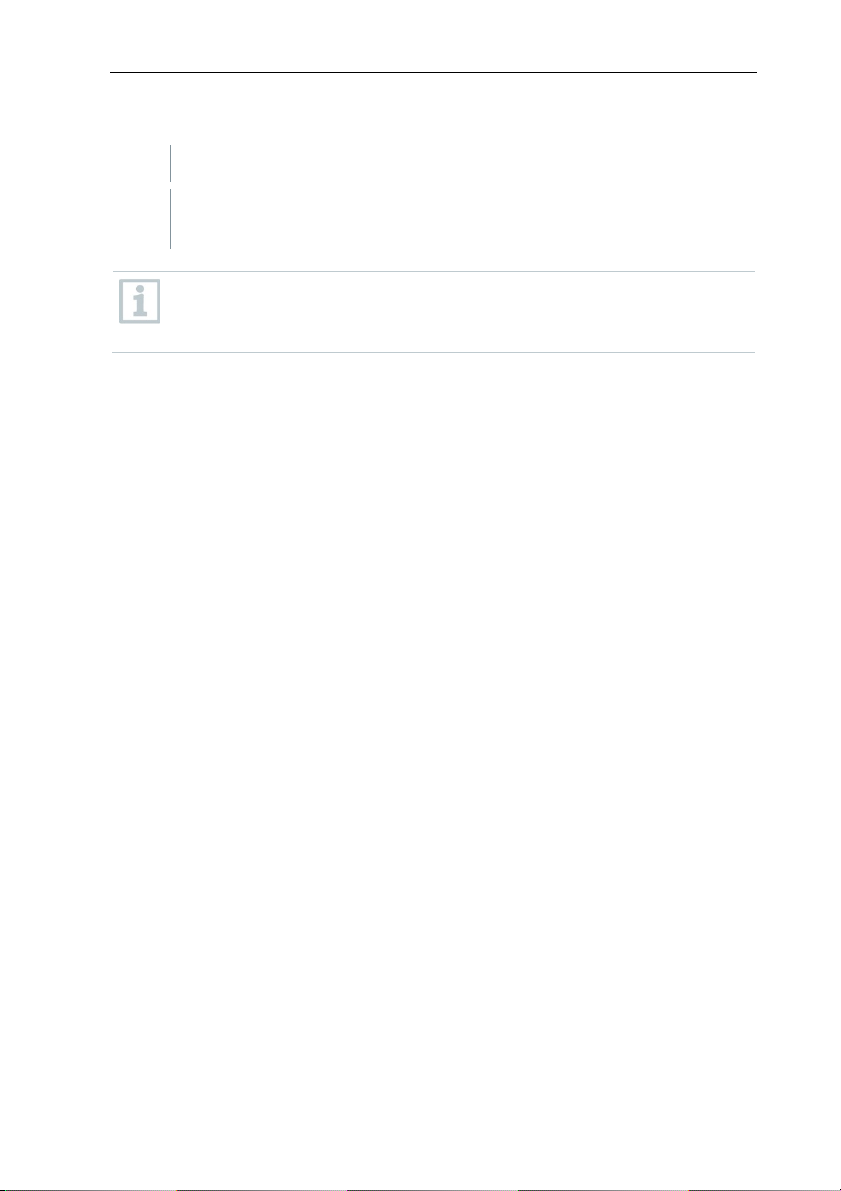
6 Bluetooth®-Verbindung
Bei Verbindung mit dem Feuchtefühler
Die Wärmebildkamera wechselt automatisch zur Feuchtemessung.
Die Messwerte des Feuchtefühlers werden in der Kopfzeile im Display
angezeigt.
Bei einer zusätzlich aktivierten WLAN-Verbindung wird die BluetoothDatenübertragung fortgesetzt. Es ist jedoch nicht möglich eine neue
Verbindung zu einem Feuchtefühler aufzubauen.
24
Page 25

7 Messung durchführen
7 Messung durchführen
ACHTUNG
Hohe Wärmeeinstrahlung (z. B. durch Sonne, Feuer, Öfen)
Beschädigung des Detektors!
- Kamera nicht auf Objekte mit Temperaturen > 650 °C richten.
Ideale Rahmenbedingungen
• Bauthermografie, Untersuchung der Gebäudehülle:
Deutliche Temperaturdifferenz zwischen Innen und Außen (ideal: ≥ 15 °C /
≥ 27 °F) erforderlich.
• Konstante Wetterbedingungen, keine intensive Sonneneinstrahlung, kein
Niederschlag, kein starker Wind.
• Zur Gewährleistung höchster Genauigkeit benötigt die Kamera nach dem
Einschalten eine Angleichzeit von 10 Minuten.
Wichtige Kameraeinstellungen
• Emissionsgrad und reflektierte Temperatur müssen korrekt eingestellt sein,
wenn eine exakte Temperaturbestimmung erfolgen soll. Bei Bedarf ist eine
nachträgliche Anpassung über die PC-Software möglich.
• Bei aktivierter Auto-Skalierung wird die Farbskala fortlaufend an die Min.- /
Max.- Werte des aktuellen Messbildes angepasst. Dadurch ändert sich
auch die Farbe fortlaufend, die einer bestimmten Temperatur zugeordnet
ist! Um mehrere Bilder anhand der Farbgebung vergleichen zu können,
muss die Skalierung manuell auf feste Werte eingestellt werden, oder
nachträglich mit Hilfe der PC-Software auf einheitliche Werte angepasst
werden.
25
Page 26
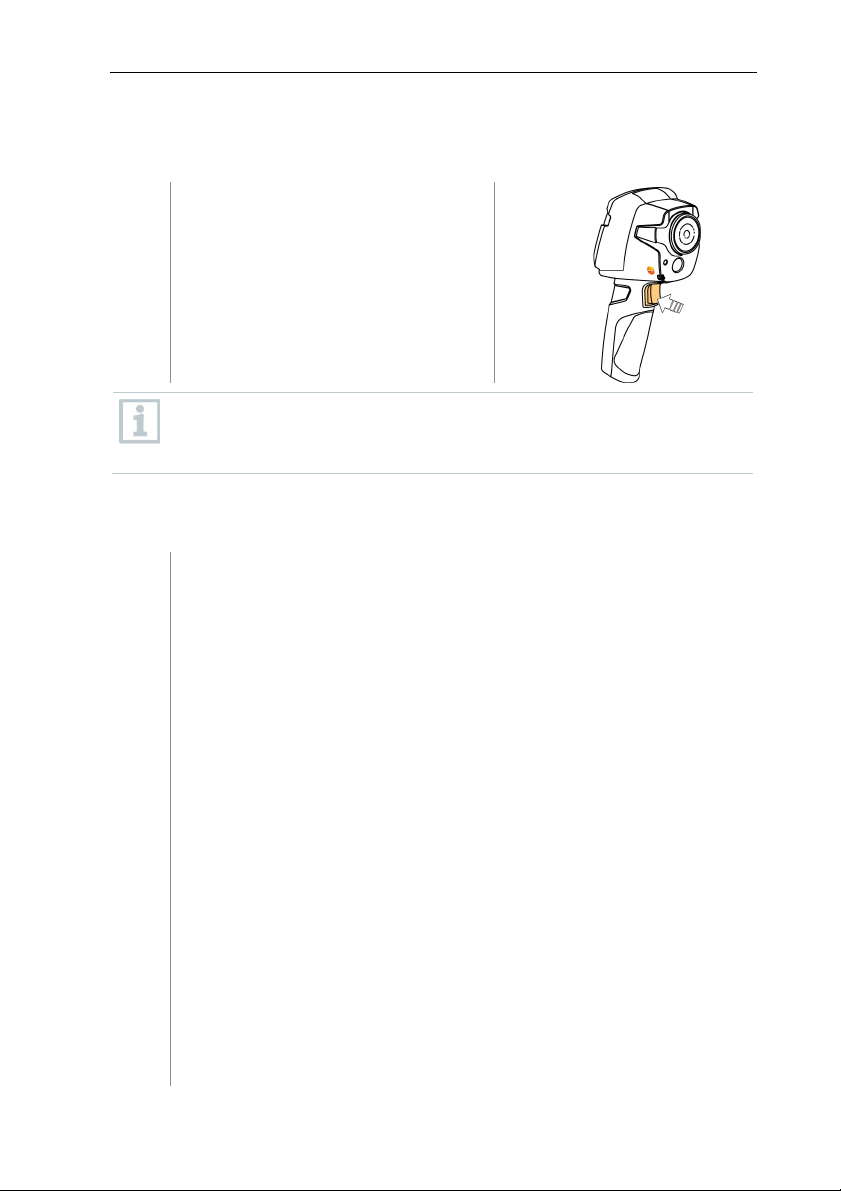
7 Messung durchführen
7.1 Bild speichern
1 - Trigger drücken.
Das Bild wird automatisch
gespeichert.
Unabhängig vom eingestellten Bildtyp
wird ein Infrarotbild mit angehängtem
Echtbild gespeichert.
Wenn eine höhere Auflösung gewünscht wird: Im Menü unter
Konfiguration -> SuperResolution wählen, für viermal mehr Mess-
werte.
7.2 Messfunktionen einstellen
1 - Untermenü Messfunktionen öffnen.
Das Untermenü mit den Messfunktionen öffnet sich:
• Pixelmarkierung:
o Ein-Punkt-Messung: Der Temperaturmesspunkt in der
Bildmitte wird mit einem weißen Fadenkreuz markiert und
der Wert wird angezeigt. Bei gespeicherten Bildern kann
das Fadenkreuz mit dem Joystick bewegt werden, um den
Wert anderer Messpunkte abzulesen.
o Coldspot, Hotspot: Der niedrigste bzw. höchste
Temperaturmesspunkt wird mit einem blauen bzw. roten
Fadenkreuz markiert und der Wert wird angezeigt.
• Neuer Min/Max-Bereich:
o Min/Max-Bereich: für einen ausgewählten Bereich wird
der minimal, maximal und Durchschnitts-Wert angezeigt.
o Coldspot, Hotspot: Der niedrigste bzw. höchste
Temperaturmesspunkt innerhalb der Bereichsmarkierung
mit einem blauen bzw. roten Fadenkreuz markiert und der
Wert wird angezeigt.
• Messbereich: Auswahl zwischen zwei Temperaturbereichen.
• Differenztemperatur: Ermittelt die Differenz zwischen zwei
Temperaturen.
26
Page 27

7 Messung durchführen
• Externe Messwerte: Feuchte, Strom, Spannung, Solar,
Leistung, Keine auswählen.
• IFOV: Der IFOV-Warner zeigt an, was aus einem bestimmten
Abstand präzise gemessen werden kann.
• Zoom: Vergrößert den Bildausschnitt (2x, 3x, 4x)
2 - Joystick nach oben / unten bewegen, um die gewünschte
Funktion zu markieren und dann OK drücken.
7.3 Bildergalerie
Gespeicherte Bilder können angezeigt, analysiert oder gelöscht werden.
Dateinamen
Bezeichnung Erklärung
1 - Infrarotbild-Vorschau
2 IR
000000
SR
Infrarotbild mit angehängtem Echtbild
Fortlaufende Nummer
mit SuperResolution aufgenommene Bilder
Die Dateinamen können über den PC, z. B. im Windows Explorer,
geändert werden.
27
Page 28

7 Messung durchführen
Gespeichertes Bild anzeigen
In der Bildergalerie können die gespeicherten Bilder betrachtet und analysiert
werden.
Ist SuperResolution aktiviert, werden 2 Bilder in der Bildergalerie
gespeichert (ein Bild IR, ein Bild SR). Das hochaufgelöste
SuperResolution Bild wird im Hintergrund gespeichert. In der
Statusleiste wird die Anzahl der zu speichernden SuperResolution
Bilder angezeigt (Beispiel: SR(1) ). Maximal 5 SuperResolution Bilder
können gleichzeitig verarbeitet werden.
1 - Funktion Bildergalerie wählen.
Alle gespeicherten Bilder werden als
Infrarotbild-Vorschau angezeigt.
2 - Joystick bewegen, um ein Bild zu
markieren.
3 - OK drücken, um das markierte Bild zu öffnen.
Das Bild wird angezeigt.
28
Page 29

7 Messung durchführen
Bild analysieren
Wird ein Bild mit SuperResolution gespeichert, befindet sich in der
Bildergalerie ein Bild (IR) und ein hochaufgelöstes Bild (SR). Die Bilder
zeigen den gleichen Bildausschnitt. Sie können in der Bildergalerie
angezeigt und analysiert werden.
Mit den Messfunktionen Ein-Punkt-Messung, Hotspot, Coldspot, Neuer
Min/Max-Bereich und Differenztemperatur können gespeicherte Bilder
analysiert werden. Das Fadenkreuz, welches den Messpunkt markiert, kann bei
gespeicherten Bildern mit dem Joystick verschoben werden.
Zur Beschreibung der einzelnen Funktionen beachten Sie bitte die
Informationen in den jeweiligen Kapiteln.
Bild löschen
1 - Funktion Bildergalerie wählen.
Alle gespeicherten Bilder werden als
Infrarotbild-Vorschau angezeigt.
2 - Joystick bewegen, um ein Bild zu
markieren.
29
Page 30

7 Messung durchführen
3 - drücken.
Bild löschen? wird angezeigt.
4 - OK drücken, um das Bild zu löschen.
4.1 - Esc drücken, um den Vorgang abzubrechen.
7.4 Bildtyp
Die Anzeige kann zwischen Infrarotbild und Echtbild (Digitalkamera) umgestellt
werden.
1 - Funktion Bildtyp wählen.
2 - Joystick nach oben oder unten bewegen und zwischen Infrarotbild-
oder Echtbild-Ansicht wählen.
3 - OK drücken um die Auswahl zu bestätigen.
7.5 Skala einstellen
Eine manuelle Skalierung kann anstelle der automatischen Skalierung
(fortlaufende, automatische Anpassung an die aktuellen Min.- / Max.-Werte)
aktiviert werden. Die Skalengrenzen können innerhalb des Messbereichs
eingestellt werden.
Der aktivierte Modus wird rechts unten im Display angezeigt: A automatische
Skalierung, M manuelle Skalierung und S OptiScale (ScaleAssist).
Autoskalierung passt die Skala fortlaufend an die Messwerte der
Szene an, die einem Temperaturwert zugeordnete Farbe ändert sich.
Bei manueller Skalierung werden feste Grenzwerte definiert, die einem
30
Page 31

7 Messung durchführen
Temperaturwert zugeordnete Farbe ist fixiert (wichtig für optische
Bildvergleiche).
Die Skalierung hat Einfluss auf die Darstellung des Infrarotbildes im
Display, aber keinen Einfluss auf die aufgenommenen Messwerte.
Über Scale Assist wird, abhängig von der Innen- und Außentemperatur
Automatische Skalierung einstellen
Manuelle Skalierung einstellen
Der untere Grenzwert, der Temperaturbereich (oberer und unterer Grenzwert
gleichzeitig) und der obere Grenzwert können eingestellt werden.
eine normierte Skala eingestellt.
1 - Funktion Skala wählen.
2 - Joystick nach oben oder unten bewegen, bis Auto markiert ist und
dann OK drücken.
Die automatische Skalierung wird aktiviert. A wird rechts unten im
Display angezeigt.
1 - Funktion Skala wählen.
2 - OK drücken.
3 - Im Modusmenü den Joystick nach oben / unten bewegen, bis
Manuell markiert ist.
4 - Joystick nach rechts bewegen, Min.Temp. (unterer Grenzwert)
markieren.
- Joystick nach oben / unten bewegen, um den Wert einzustellen.
4.1 - Joystick nach rechts bewegen, Min.Temp. (unterer Grenzwert) und
Max.Temp. (oberer Grenzwert) markieren.
- Joystick nach oben / unten bewegen, um die Werte einzustellen.
31
Page 32

7 Messung durchführen
4.2 - Joystick nach rechts bewegen, Max.Temp. (oberer Grenzwert)
markieren.
- Joystick nach oben / unten bewegen, um den Wert einzustellen.
4.3 - Bei Bedarf: Joystick nach links bewegen, zurück zum Modusmenü.
5 - OK drücken.
Die manuelle Skalierung wird aktiviert. M wird rechts unten im Display
angezeigt.
ScaleAssist einstellen
Die Funktion ScaleAssist ermittelt eine darstellungsneutrale Skala in
Abhängigkeit der Innen- und Außentemperatur. Diese Skaleneinteilung ist
optional um Baumängel an Gebäuden zu erkennen.
1 - Funktion Skala wählen.
2 - OK drücken.
3 - Im Modusmenü den Joystick nach oben / unten bewegen, bis
ScaleAssist markiert ist.
4 - Joystick nach rechts bewegen, Temp. In (Innentemperatur)
markieren.
- Joystick nach oben / unten bewegen, um den Wert einzustellen.
5 - Joystick nach rechts bewegen, Temp. Out (Außentemperatur)
markieren.
- Joystick nach oben / unten bewegen, um den Wert einzustellen.
6 - Bei Bedarf: Joystick nach links bewegen, zurück zum Modusmenü.
7 - ScaleAssist aktivieren: Ok drücken.
Die manuelle Skalierung wird aktiviert. S wird rechts unten im Display
angezeigt.
32
Page 33

7 Messung durchführen
7.6 Emissionsgrad und Reflektierte
Temperatur einstellen
Die Funktion ist nur bei Einstellung Bildtyp Infrarotbild verfügbar.
Es kann zwischen einem benutzerdefinierten Emissionsgrad und 8 Materialien
mit fest hinterlegtem Emissionsgrad gewählt werden. Die reflektierte
Temperatur (RTC) kann individuell eingestellt werden.
Mit Hilfe der PC-Software können andere Materialien aus einer
vorgegebenen Liste in das Gerät eingespielt werden.
Hinweise zum Emissionsgrad:
Der Emissionsgrad beschreibt die Fähigkeit eines Körpers, elektromagnetische
Strahlung auszusenden. Diese ist materialspezifisch und muss für korrekte
Messergebnisse angepasst werden.
Nichtmetalle (Papier, Keramik, Gips, Holz, Farben und Lacke), Kunststoffe und
Lebensmittel besitzen einen hohen Emissionsgrad, das heißt die Oberflächentemperatur lässt sich sehr gut mittels Infrarot messen.
Blanke Metalle und Metalloxide sind aufgrund ihres niedrigen bzw. uneinheitlichen Emissionsgrades nur bedingt für die Infrarot-Messung geeignet, es muss
mit größeren Messungenauigkeiten gerechnet werden. Abhilfe schaffen
emissionsgraderhöhende Beschichtungen wie z. B. Lack oder EmissionsKlebeband (Zubehör: 0554 0051), die auf das Messobjekt aufgebracht werden.
Die folgende Tabelle nennt typische Emissionsgrade wichtiger Materialien.
Diese Werte können als Orientierung bei der benutzerdefinierten Einstellungen
verwendet werden.
Material (Materialtemperatur) Emissionsgrad
Aluminium, walzblank (170°C) 0,04
Baumwolle (20°C) 0,77
Beton (25°C) 0,93
Eis, glatt (0°C) 0,97
Eisen, abgeschmirgelt (20°C) 0,24
Eisen mit Gusshaut (100°C) 0,80
Eisen mit Walzhaut (20°C) 0,77
Gips (20°C) 0,90
Glas (90°C) 0,94
33
Page 34

7 Messung durchführen
Material (Materialtemperatur) Emissionsgrad
Gummi, hart (23°C) 0,94
Gummi, weich-grau (23°C) 0,89
Holz (70°C) 0,94
Kork (20°C) 0,70
Kühlkörper, schwarz eloxiert (50°C) 0,98
Kupfer, leicht angelaufen (20°C) 0,04
Kupfer, oxidiert (130°C) 0,76
Kunststoffe: PE, PP, PVC (20°C) 0,94
Messing, oxidiert (200°C) 0,61
Papier (20°C) 0,97
Porzellan (20°C) 0,92
Schwarzer Lack, matt (80°C) 0,97
Stahl, wärmebehandelte Oberfläche (200°C) 0,52
Stahl, oxidiert (200°C) 0,79
Ton, gebrannt (70°C) 0,91
Transformatorenlack (70°C) 0,94
Ziegelstein, Mörtel, Putz (20°C) 0,93
Hinweise zur Reflektierten Temperatur:
Mit Hilfe dieses Korrekturfaktors wird die Reflexion aufgrund niedrigen
Emissionsgrades herausgerechnet und so die Genauigkeit der
Temperaturmessung mit Infrarot-Messgeräten verbessert. In den meisten
Fällen entspricht die reflektierte Temperatur der Umgebungsluft-Temperatur.
Nur wenn stark strahlende Objekte mit viel niedrigerer Temperatur (z. B.
wolkenloser Himmel bei Außenaufnahmen) oder mit viel höherer Temperatur
(z. B. Öfen oder Maschinen) in der Nähe des Messobjekts sind, sollte die
Strahlungstemperatur dieser Quellen ermittelt und verwendet werden. Die
reflektierte Temperatur hat nur geringe Auswirkungen auf Objekte mit hohen
Emissionsgraden.
@ Weitere Informationen finden Sie im Pocket Guide.
7.6.1 Emissionsgrad auswählen
1 - Funktion Emissionsgrad wählen.
2 - Joystick nach oben / unten bewegen, um das gewünschte
Material (mit fest hinterlegtem Emissionsgrad) zu markieren und
dann OK drücken.
34
Page 35

7 Messung durchführen
7.6.2 Emissionsgrad Benutzerdefiniert einstellen
1 - Funktion Emissionsgrad wählen.
2 - Joystick nach oben / unten bewegen, bis Benutzerdefiniert markiert
ist.
- Joystick nach rechts bewegen, bis E markiert ist.
- Wert manuell einstellen.
3 - OK drücken.
7.6.3 RTC einstellen
1 - Funktion Emissionsgrad wählen.
2 - Joystick nach rechts bewegen, bis RTC markiert ist.
- Wert manuell einstellen.
3 - OK drücken.
7.6.4 ε-Assist einstellen
1 - Funktion Emissionsgrad wählen.
2 - Joystick nach rechts bewegen, bis ε-Assist markiert ist.
3 - OK drücken.
4 - ε-Marker an des Objekt anbringen und mit der Kamera messen.
RTC und Emissionsgrad stellen sich automatisch ein.
5 - OK drücken.
Ist eine Ermittlung des Emissionsgrades aufgrund gleicher
Objekttemperatur und reflektierter Temperatur physikalisch nicht
möglich, so öffnet sich erneut das Eingabefeld. Der Emissionswert
muss manuell eingegeben werden.
35
Page 36

7 Messung durchführen
7.7 Farbpalette wählen
Die Funktion ist nur bei Einstellung Bildtyp Infrarotbild verfügbar.
1 - Funktion Palette wählen.
2 - Joystick nach oben / unten bewegen, um die gewünschte
Farbpalette zu markieren und dann OK drücken.
7.8 Zoom ein-/ausschalten
1 - Joystick nach rechts bewegen und Softkey-Menü
(Kurzwahltaste) öffnen.
2 - Joystick nach unten bewegen und Zoom auswählen. Dann OK
drücken.
3 - drücken um Zoom einzustellen.
7.9 Laser ein-/ausschalten
1 - Joystick nach rechts bewegen und Softkey-Menü
(Kurzwahlstaste) öffnen.
2 - Joystick nach unten oder oben bewegen und Laser auswählen.
Dann OK drücken.
3 - drücken um Laser zu aktivieren.
36
Page 37

7 Messung durchführen
7.10 Feuchte-, Solar- oder Elektromodus-
einschalten
1 - Menü öffnen.
2 - Joystick nach unten bewegen und Messfunktionen auswählen.
Dann OK drücken oder Joystick nach rechts bewegen.
3 - Joystick nach unten bewegen und Externe Messwerte auswählen.
Dann OK drücken.
4 - Joystick nach oben / unten bewegen und Feuchte, Strom,
Spannung, Solar oder Leistung aktivieren.
- Wenn kein Funkfühler angeschlossen ist, dann Werte manuell
eingeben.
- Wenn Funkfühler angeschlossen ist, dann werden Werte
automatisch übernommen.
5 - OK drücken um den ausgewählten Modus zu aktivieren.
Von der Stromzange testo 770-3 können Werte für Strom, Spannung
und Leistung übernommen werden.
7.11 Differenztemperatur einschalten
Differenztemperatur erlaubt die Berechnung der Temperaturen zwischen zwei
Messpunkten.
1 - Menü öffnen.
2 - Joystick nach unten bewegen und Messfunktionen auswählen.
Dann OK drücken oder Joystick nach rechts bewegen.
37
Page 38

7 Messung durchführen
3 - Joystick nach unten bewegen und Differenztemperatur auswählen.
Dann OK drücken.
4 - Joystick nach unten/oben bewegen und auswählen welche
Differenztemperatur berechnet werden soll (P1 vs. P2, P1 vs. Fühler,
P1 vs. Wert, P1 vs. RTC). Dann OK drücken.
4.1 - Auswahl P1 vs. P2:
o Joystick nach rechts bewegen -> Messpunkt 1 markieren ->
OK drücken -> Messpunkt mit dem Joystick im Livebild
verschieben -> OK drücken.
o Joystick nach rechts bewegen -> Messpunkt 2 markieren ->
OK drücken -> Messpunkt mit dem Joystick im Livebild
verschieben -> OK drücken.
o Messung beenden: Joystick nach rechts bewegen, Ende
4.2 - Auswahl P1 vs. Fühler:
4.3 - Auswahl P1 vs. Wert:
4.4 - Auswahl P1 vs. RTC:
drücken.
o Joystick nach rechts bewegen -> Messpunkt 1 markieren ->
OK drücken -> Messpunkt mit dem Joystick im Livebild
verschieben -> OK drücken.
o Messung beenden: Joystick nach rechts bewegen, Ende
drücken.
o Joystick nach rechts bewegen -> Messpunkt 1 markieren ->
OK drücken -> Messpunkt mit dem Joystick im Livebild
verschieben -> OK drücken.
o Joystick nach rechts bewegen, Wert manuell einstellen.
o Messung beenden: Joystick nach rechts bewegen, Ende
drücken.
o Joystick nach rechts bewegen -> Messpunkt 1 markieren ->
OK drücken -> Messpunkt mit dem Joystick im Livebild
verschieben -> OK drücken.
o Joystick nach rechts bewegen, Wert manuell einstellen.
o Messung beenden: Joystick nach rechts bewegen, Ende
drücken.
38
Page 39

7 Messung durchführen
7.12 Neuer Min/Max-Bereich ein-/aus-
schalten
1 - Menü öffnen.
2 - Joystick nach unten bewegen und Messfunktionen auswählen.
Dann OK drücken oder Joystick nach rechts bewegen.
3 - Joystick nach unten bewegen und Neuer Min/Max-Bereich
auswählen. Dann OK drücken oder Joystick nach rechts bewegen.
4 - Neuer Min/Max-Bereich auswählen und OK drücken, um Funktion
zu aktivieren (✔) oder zu deaktivieren.
- Hotspot / Coldspot auswählen und OK drücken, um Funktion zu
aktivieren (✔) oder zu deaktivieren.
- Alles ausblenden auswählen und OK drücken, um alle Funktion des
Messbereiches zu deaktivieren.
7.13 Konfiguration
7.13.1 Einstellungen
Landeseinstellungen
Die Sprache der Benutzeroberfläche kann eingestellt werden.
1 - Funktion Landeseinstellungen wählen.
2 - Joystick nach oben / unten bewegen, um die gewünschte
Sprache zu markieren und dann OK drücken.
39
Page 40

7 Messung durchführen
Zeit / Datum einstellen
Uhrzeit und Datum können eingestellt werden. Zeit- und Datumsformat werden
abhängig von der gewählten Sprache der Benutzeroberfläche automatisch
gesetzt.
1 - Funktion Zeit / Datum einstellen wählen.
2 - Joystick nach rechts / links bewegen, um gewünschte Einstell-
möglichkeit zu wählen.
3 - Joystick nach oben / unten bewegen, um den Wert einzustellen.
4 - Nach Einstellung aller Werte OK drücken.
Temperatur-Einheit
Die Temperatur-Einheit kann eingestellt werden.
1 - Untermenü Temperatur-Einheit öffnen, Vorgehensweise: siehe
Menü kennenlernen.
2 - Joystick nach oben / unten bewegen, um die gewünschte Einheit
zu markieren und dann OK drücken.
Energiespar-Optionen
Die Beleuchtungsintensität des Displays kann eingestellt werden. Bei geringerer
Intensität erhöht sich die Akkulaufzeit.
Die Zeit bis zum automatischen Abschalten kann eingestellt werden.
1 - Funktion Energiespar-Optionen wählen.
2 - Joystick nach oben / unten bewegen, um die gewünschte
Intensitätsstufe zu markieren und dann OK drücken.
40
Page 41

7 Messung durchführen
7.13.2 SuperResolution
SuperResolution ist eine Technologie zur Verbesserung der Bildqualität. Hierzu
wird bei jeder Aufnahme eine Sequenz von Bildern in der Wärmebildkamera
gespeichert, aus der mit Hilfe der PC-Software ein Bild mit viermal mehr Messwerten ermittelt wird (keine Interpolation). Die geometrische Auflösung (IFOV)
verbessert sich um den Faktor 1,6.
Zur Verwendung der Funktion müssen folgende Bedingungen erfüllt sein:
• Die Kamera wird handgeführt.
• Die aufgenommenen Objekte bewegen sich nicht.
1 - Funktion SuperResolution öffnen.
2 - OK drücken, um die Funktion zu aktivieren bzw. zu deaktivieren.
7.13.3 JPEG speichern
Infrarotbilder werden im Format BMT (Bild mit allen Temperaturdaten)
gespeichert. Das Bild kann parallel dazu im JPEG-Format (ohne Temperaturdaten) gespeichert werden. Der Bildinhalt entspricht dem auf dem Display
angezeigten Infrarotbild inklusive Skalenanzeige und Bildmarkierungen der
gewählten Messfunktionen). Die JPEG-Datei wird unter dem gleichen
Dateinamen wie die zugehörige BMT-Datei gespeichert und kann am PC
geöffnet werden, auch ohne Verwendung der PC-Software IRSoft.
1 - Funktion JPEG speichern öffnen.
2 - OK drücken.
3 - Joystick nach oben/unten bewegen, bis An/Aus markiert ist.
4 - OK drücken.
5 - JPEG-Datei bei Bedarf mit Datum/Uhrzeit versehen. Dazu Funktion
ein- bzw. ausschalten.
41
Page 42

7 Messung durchführen
7.13.4 Funk
WLAN oder Bluetooth® aktivieren/deaktivieren
1 - Menü -> Konfiguration -> Funk
2 - Joystick rechts (>) bewegen.
- WLAN auswählen und OK drücken, um Funktion zu aktivieren
(✔) oder zu deaktivieren.
- Bluetooth auswählen und OK drücken, um Funktion zu aktivieren
(✔) oder zu deaktivieren.
3 - Esc drücken, um den Vorgang abzubrechen.
Wird bei einer aktiven Bluetooth-Verbindung zusätzlich eine WLANVerbindung aktiviert, wird die Bluetooth-Datenübertragung fortgesetzt.
Es ist jedoch nicht möglich eine neue Verbindung zu einem
Feuchtefühler aufzubauen.
7.13.5 Umgebungsbedingungen
Durch hohe Luftfeuchtigkeit oder große Entfernungen zum Messobjekt
entstehende Messabweichungen können korrigiert werden. Hierzu ist die
Eingabe von Korrekturparametern erforderlich.
Ist die Kamera mit einem optionalen Funk-Feuchtefühler verbunden, werden
Umgebungstemperatur und Luftfeuchte automatisch übernommen.
Werte für Umgebungstemperatur (Temperatur), Umgebungsfeuchte (Feuchte)
können manuell einstellt werden.
1 - Menü -> Konfiguration -> Umgebungsbedingungen
2 - Joystick nach oben / unten bewegen, um den Temperaturwert
einzustellen.
3 - Joystick nach rechts bewegen.
4 - Joystick nach oben / unten bewegen, um den Feuchtewert
einzustellen.
5 - OK drücken.
42
Page 43
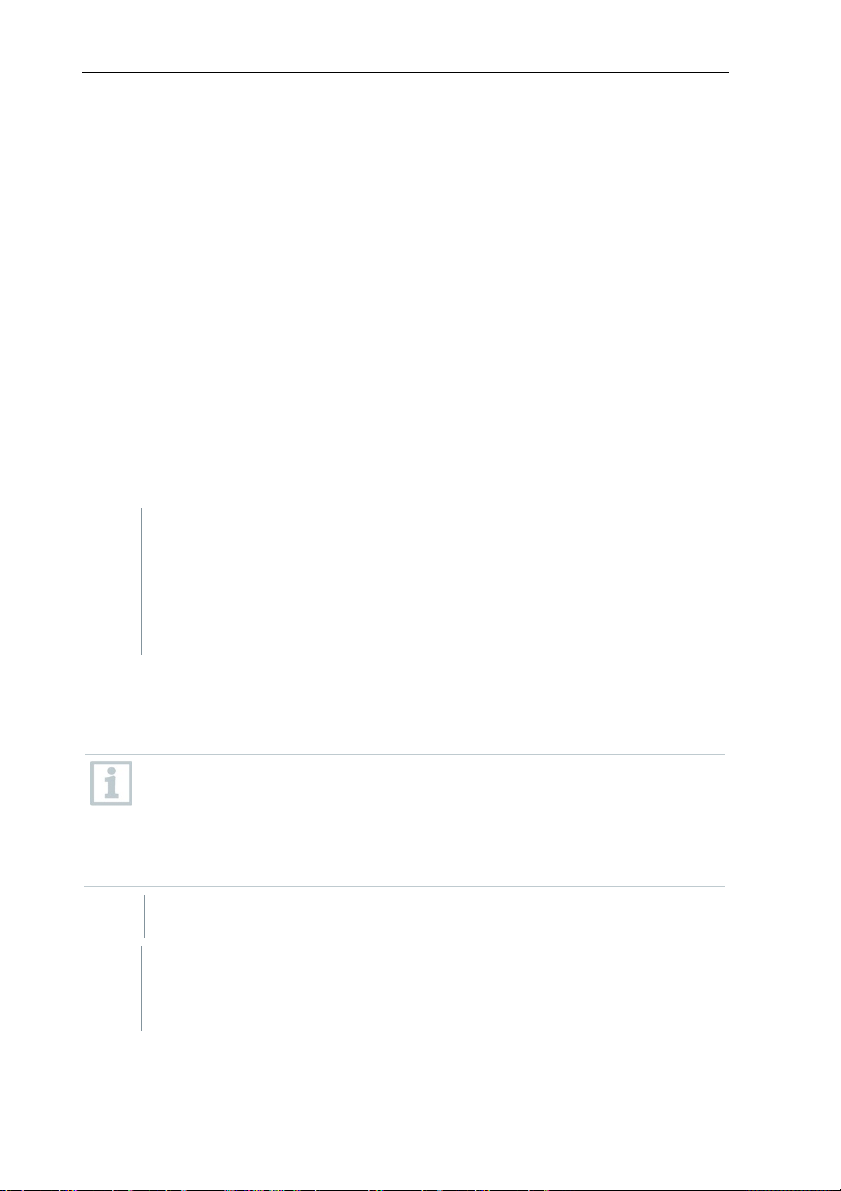
7 Messung durchführen
7.13.6 Info
Folgende Geräteinformationen werden angezeigt:
• Gerätedaten (z. B. Seriennummer, Gerätebezeichnung, Firmware-Version)
• Optionen
• Messfunktionen
• Funk
• Funk-Zertifikate
• Legal information
7.13.7 Vollbildmodus
Die Skala und die Anzeige der Kurzwahltasten-Funktion können ausgeblendet
werden.
1 - Funktion Vollbildmodus wählen.
Bei aktiviertem Vollbildmodus werden Skala und Symbol der Kurz-
wahltaste ausgeblendet. Wird eine Taste betätigt, werden diese
Elemente für kurze Zeit eingeblendet.
7.13.8 Einstellungen zurücksetzen
Bildzähler zurücksetzen
Nach einem Zurücksetzen beginnt die fortlaufende Bild-Nummerierung
neu. Beim Speichern von Bildern werden bereits gespeicherte Bilder
überschrieben, welche die gleiche Nummer haben!
Sichern Sie vor dem Zurücksetzen des Bildzählers alle gespeicherten
Bilder, um ein mögliches Überschreiben zu verhindern.
1 - Menü -> Konfiguration -> Einstellungenildzähler zurücksetzen
2 - Funktion Bildzähler zurücksetzen wählen.
Bildzähler zurücksetzen? wird angezeigt.
43
Page 44

7 Messung durchführen
3 - OK drücken, um den Bildzähler zurückzusetzen.
3.1 - Esc drücken, um den Vorgang abzubrechen.
Werkseinstellungen
Geräteeinstellungen können auf die Werkseinstellungen zurückgesetzt werden.
Zeit / Datum, Landeseinstellungen und Bildzähler werden nicht
zurückgesetzt.
1 - Menü -> Konfiguration -> Einstellungen zurücksetzen.
2 - Funktion Werkseinstellungen wählen.
Werkseinstellungen zurücksetzen? wird angezeigt.
3 - OK drücken, um auf Werkseinstellungen zurückzusetzen.
2.1 - Esc drücken, um den Vorgang abzubrechen.
Formatieren
Der Bildspeicher kann formatiert werden.
Beim Formatieren gehen alle gespeicherten Daten im Speicher
verloren.
Sichern Sie vor dem Formatieren des Speichers alle gespeicherten
Bilder, um einen Datenverlust zu verhindern.
Das Formatieren setzt den Bildzähler nicht zurück.
1 - Menü -> Konfiguration -> Einstellungen zurücksetzen.
2 - Funktion Formatieren wählen.
Speicher formatieren? wird angezeigt.
3 - OK drücken, um den Speicher zu formatieren.
3.1 - Esc drücken, um den Vorgang abzubrechen.
44
Page 45

8 Instandhaltung
8.1 Akku laden
1 - Abdeckung des Schnittstellen-
Terminals öffnen
2 - Ladekabel an die Micro-USB-
Schnittstelle anschließen.
3 - Netzteil an eine Netzsteckdose
anschließen.
Der Ladevorgang startet.
Bei komplett entleertem Akku beträgt die Ladedauer ca. 5 h.
8 Instandhaltung
Bei ausgeschaltetem Gerät wird der Ladezustand nicht angezeigt.
4 - Gerät einschalten, um den Ladezustand abzurufen.
8.2 Akku wechseln
WARNUNG
Schwerwiegende Verletzungsgefahr des Anwenders und/oder Zerstörung
des Gerätes
> Es besteht Explosionsgefahr, wenn die Batterie durch einen falschen Typ
ersetzt wird.
> Entsorgen Sie gebrauchte/defekte Batterien entsprechend den gültigen
gesetzlichen Bestimmungen.
45
Page 46

8 Instandhaltung
1 - Gerät ausschalten.
2 - Batteriefach öffnen.
3 - Akku entriegeln und entnehmen.
46
Page 47

4 - Neuen Akku einsetzen und nach
oben schieben, bis er einrastet.
5 - Batteriefach schließen.
8 Instandhaltung
8.3 Gerät reinigen
Gerätegehäuse reinigen
- Das Schnittstellenterminal ist verschlossen.
- Das Batteriefach ist geschlossen.
1 - Geräteoberfläche mit einem feuchten Tuch abreiben. Verwenden Sie
dazu schwache Haushaltsreiniger oder Seifenlaugen.
Objektiv, Display reinigen
1 - Reinigen Sie das Objektiv bei Verschmutzung mit einem Watte-
stäbchen.
2 - Reinigen Sie das Display bei Verschmutzung mit einem
Reinigungstuch (z. B. Mikrofasertuch).
47
Page 48

9 Tipps und Hilfe
A
9 Tipps und Hilfe
9.1 Fragen und Antworten
Frage Mögliche Ursache / Lösung
Fehler! Speicherplatz voll!
wird angezeigt.
Fehler! Zulässige Gerätetemperatur überschritten!
wird angezeigt.
~ wird vor einem Wert
angezeigt.
--- oder +++ wird anstelle
eines Wertes angezeigt.
xxx wird anstelle eines
Wertes angezeigt.
utomatischer Nullpunktabgleich (hörbares "Klacken"
und kurzes Einfrieren des
Bildes) erfolgt sehr häufig.
Falls wir Ihre Frage nicht beantworten konnten, wenden Sie sich bitte an Ihren
Händler oder den Testo-Kundendienst. Die Kontaktdaten entnehmen Sie der
Rückseite dieses Dokuments oder der Internetseite www.testo.com/servicecontact.
Nicht genügend Speicherplatz vorhanden:
Bilder auf PC übertragen oder löschen.
Kamera ausschalten, Gerät abkühlen lassen
und zulässige Umgebungstemperatur
einhalten.
Wert liegt außerhalb des Messbereichs:
Erweiterter Anzeigebereich ohne Gewährleistung einer Genauigkeit.
Wert außerhalb des Messbereichs und des
erweiterten Anzeigebereichs.
Wert ist nicht berechenbar: ParameterEinstellungen auf Plausibilität prüfen.
Kamera befindet sich noch in der Aufwärmzeit
(Dauer ca. 90 Sekunden): Aufwärmzeit
abwarten.
48
Page 49

9 Tipps und Hilfe
9.2 Zubehör und Ersatzteile
Beschreibung Artikel-Nr
Akku Ladestation 0554 1103
Ersatzakku 0515 5107
Holster-Tasche 0554 7808
Zusatzmarker für E-Assist-Funktion (10St) 0554 0872
Emissionsklebeband 0554 0051
ISO Kalibrierzertifikat : Kalibrierpunkte bei 0 °C, 25 °C,
50 °C
ISO Kalibrierzertifikat : Kalibrierpunkte bei 0 °C, 100 °C,
200 °C
ISO Kalibrierzertifikat: Frei wählbare Kalibrierpunkte im
Bereich -18 °C…250 °C
Weiteres Zubehör und Ersatzteile finden Sie in den Produktkatalogen
und -broschüren oder im Internet unter www.testo.com.
0520 0489
0520 0490
0520 0495
49
Page 50

10 Zulassungen und Zertifizierung
10 Zulassungen und Zertifizierung
Product
Mat.-No.
The use of the wireless module is subject to the regulations and stipulations
of the respective country of use, and the module may only be used in countries
for which a country certification has been granted. The user and every owner
has the obligation to adhere to these regulations and prerequisites for use, and
acknowledges that the re-sale, export, import etc. in particular in countries
without wireless permits, is his responsibility.
Country Comments
testo 865
testo 868
testo 871
testo 872
0560 8650
0560 8680, 0560 8681
0560 8711, 0560 8712
0560 8721, 0560 8722, 0560 8723
Australia
E 1561
Canada Contains IC: 5969A-TIWI101
Product IC: 6127B-2016TIFAM
IC Warnings
50
Page 51

Europa + EFTA
Japan
10 Zulassungen und Zertifizierung
The EU Declaration of Conformity can be
found on the testo homepage www.testo.com
under the product specific downloads.
EU countries:
Belgium (BE), Bulgaria (BG), Denmark (DK),
Germany (DE), Estonia (EE), Finland (FI), France
(FR), Greece (GR), Ireland (IE), Italy (IT), Latvia
(LV), Lithuania (LT), Luxembourg (LU), Malta
(MT), Netherlands (NL), Austria (AT), Poland (PL),
Portugal (PT), Romania (RO), Sweden (SE),
Slovakia (SK), Slovenia (SI), Spain (ES), Czech
Republic (CZ), Hungary (HU), United Kingdom
(GB), Republic of Cyprus (CY).
EFTA countries:
Iceland, Liechtenstein, Norway, Switzerland
209-J00157
Japan Information
Turkey Authorized
USA contains FCC ID: TFB-TIWI1-01
Product FCC ID: WAF-2016TIFAM
FCC Warnings
51
Page 52

10 Zulassungen und Zertifizierung
WLAN / Bluetooth®
Information
Bluetooth SIG List
Feature Values
WLAN range
Bluetooth® range
radio type TiWi-BLE
radio class WLAN 2.4 GHz IEEE 802.11
radio module company LSR
Feature Values
QD ID 90590
Declaration ID D030647
member company Testo SE & Co. KGaA
typical 15 m
typical 5 m
b/g/n
Bluetooth® 2.1 + EDR and
Low Energy (BLE) 4.0
W66 N220 Commerce Court
Cedarburg,
WI 53012-2636 USA
Laser* Conform to IEC / EN 60825-1:2014
Laser class 2
Do not stare into the beam!
* Use only in products of testo 872 for Europe+EFTA countries, Turkey and
Australia
IC Warnings
RSS-Gen & RSS-247 statement:
This device complies with Industry Canada licence-exempt RSS standard(s).
Operation is subject to the following two conditions:
(1) this device may not cause interference, and
(2) this device must accept any interference, including interference that may
cause undesired operation of the device.
Le présent appareil est conforme aux CNR d'Industrie Canada applicables aux
appareils radio exempts de licence.
L'exploitation est autorisée aux deux conditions suivantes :
(1) l'appareil ne doit pas produire de brouillage, et
(2) l'utilisateur de l'appareil doit accepter tout brouillage radioélectrique subi,
même si le brouillage est susceptible d'en compromettre le fonctionnement.
52
Page 53

10 Zulassungen und Zertifizierung
Caution: Radio Frequency Radiation Exposure
This equipment complies with IC radiation exposure limits set forth for
an uncontrolled environment and meets the IC radio frequency (RF)
Exposure Guidelines. This equipment should be installed and operated
keeping the radiator at least 12 cm or more away from person´s body in
normal use position.
Co-Location:
This transmitter must not be co-located or operated in conjunction with
any other antenna or transmitter.
Attention : exposition au rayonnement de radiofréquences
Cet équipement est conforme aux limites d'exposition aux
radiofréquences IC fixées pour un environnement non contrôlé et
aux Lignes directrices relatives à l'exposition aux radiofréquences
(RF). Cet équipement devrait être installé et utilisé à une distance
d'au moins 12 cm d'un radiateur ou à une distance plus grande du
corps humain en position normale d'utilisation.
Co-location
Ce transmetteur ne peut pas être installé en colocation ou être utilisé
avec une autre antenne ou transmetteur, quel qu'en soit le type.
FCC Warnings
Information from the FCC (Federal Communications Commission)
For your own safety
Shielded cables should be used for a composite interface. This is to ensure
continued protection against radio frequency interference.
FCC warning statement
This equipment has been tested and found to comply with the limits for a Class
B digital device, pursuant to Part 15 of the FCC Rules. These limits are
designed to provide reasonable protection against harmful interference in a
residential installation. This equipment generates, uses and can radiate radio
frequency energy and, if not installed and used in accordance with the
instructions, may cause harmful interference to radio communications. However,
there is no guarantee that interference will not occur in a particular installation. If
this equipment does cause harmful interference to radio or television reception,
which can be determined by turning the equipment off and on, the user is
encouraged to try to correct the interference by one or more of the following
measures:
53
Page 54

10 Zulassungen und Zertifizierung
• Reorient or relocate the receiving antenna.
• Increase the separation between the equipment and receiver.
• Connect the equipment into an outlet on a circuit different from that to which
the receiver is connected.
• Consult the dealer or an experienced radio/TV technician for help.
Caution
Changes or modifications not expressly approved by the party responsible for
compliance could void the user's authority to operate the equipment. Shielded
interface cable must be used in order to comply with the emission limits.
Warning
This device complies with Part 15 of the FCC Rules.
Operation is subject to the following two conditions:
(1) this device may not cause harmful interference, and
(2) this device must accept any interference received,
including interference that may cause undesired operation.
Caution: Radio Frequency Radiation Exposure
This equipment complies with FCC radiation exposure limits set forth for an
uncontrolled environment and meets the FCC radio frequency (RF) Exposure
Guidelines. This equipment should be installed and operated keeping the
radiator at least 12 cm or more away from person´s body in normal use position.
Co-Location:
This transmitter must not be co-located or operated in conjunction with any other
antenna or transmitter
Japan Information
当該機器には電波法に基づく、技術基準適合証明等を受けた特定無線設備を装
着している。
54
Page 55

Page 56

0970 8720 de 01
